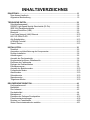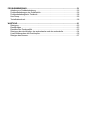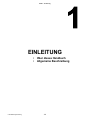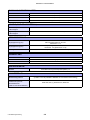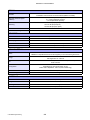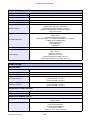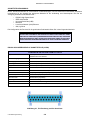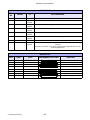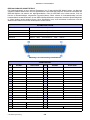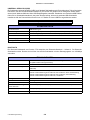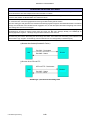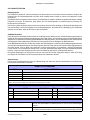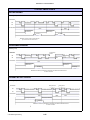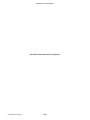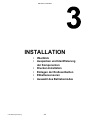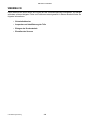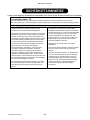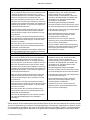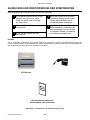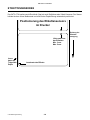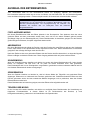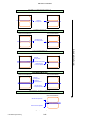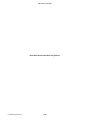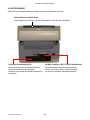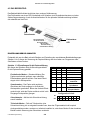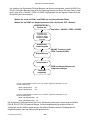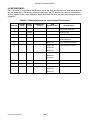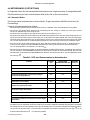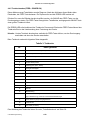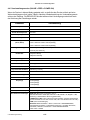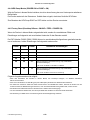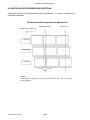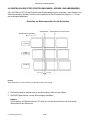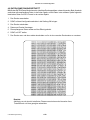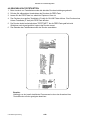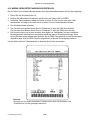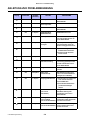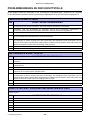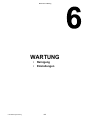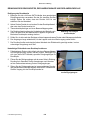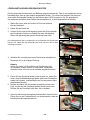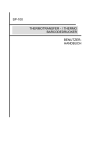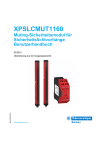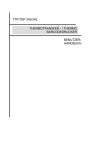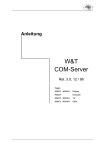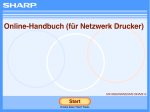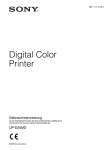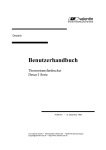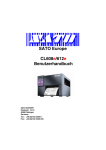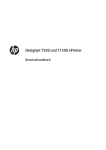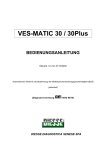Download CT4i Bedienungsanleitung
Transcript
CT4i Bedienungsanleitung Für die Druckermodelle: CT 408i/412i /424i Lesen Sie diese Bedienungsanleitung vor und während der Benutzung des oben genannten Produkts. Halten Sie dieses Dokument zum Nachschlagen bereit. Denken Sie daran Ihren Händler nach unserem Wartungsvertrag zu fragen. um im Falle eines Defektes die Ausfallzeiten möglichst kurz zu halten Version: SI-CT4xxi-01rA-21-12-07OM © Copyright 1994 – 2007 SATO International Warnung: Dieses Gerät erfüllt die Anforderungen gemäß Abschnitt 15 der FCC-Regeln für Computergeräte der Klasse A. Der Betrieb dieses Gerätes in Wohnungen kann zu unerwünschten Interferenzen mit Radio und Fernsehen führen, die den Anwender dazu veranlassen Schritte einzuleiten, um die Interferenzen zu korrigieren. Alle Rechte vorbehalten. Kein Teil dieser Dokumentation darf in irgendeiner Form ohne ausdrückliche Genehmigung von SATO reproduziert oder an Dritte ausgegeben werden. Das in diesem Dokument zur Verfügung gestellte Material dient der Information und Änderungen sind vorbehalten. SATO übernimmt keine Verantwortung für enthaltene Fehler. WARNHINWEIS DIESES GERÄT ERFÜLLT DIE ANFORDERUNGEN GEMÄSS ABSCHNITT 15 DER FCC-REGELN FÜR COMPUTERGERÄTE DER KLASSE B. DER BETRIEB DESES GERÄTES IN WOHNBEREICHEN KANN ZU UNERWÜNSCHTEN INTERFERENZEN MIT RADIO- UND FERNSEHGERÄTEN FÜHREN. Kontakt undDocument Informationen zum Dokument Contact and Information SATO GROUP OF COMPANIES . International Headquarters Americas SATO INTERNATIONAL PTE. LTD 438A Alexandra Road #05-01/04, Alexandra Technopark, Singapore 119967 Phone: 65-6271-2122 Fax : 65-6271-2151 Email: [email protected] SATO INTERNATIONAL AMERICA, INC. (Regional HQ) 10350 Nations Ford Road Suite A, Charlotte, NC 28273 Phone: 1-704-644-1650 Fax: 1-704-644-1662 Email: [email protected] Americas SATO LABELING SOLUTIONS AMERICA, INC. 1140 Windham Parkway, Romeoville, Illinois 60446 Phone: 630-771-4200 Fax : 630-771-4210 Email: [email protected] SATO AMERICA, INC. 10350 Nations Ford Road Suite A, Charlotte, NC 28273 Phone: 1-704-644-1650 Fax: 1-704-644-1662 Email: [email protected] Horticultural Division 930 Jimmy Ann Drive Daytona Beach, FL 32117 Phone: 1-386-274-5566 Fax: 1-386-274-5599 Europe SATO INTERNATIONAL EUROPE N.V. (Regional HQ) Leuvensesteenweg 369, 1932 Sint-Stevens-Woluwe, Brussels, Belgium Phone: 32(0)-2-788-80-00 Fax: 32(0)-2-788-80-80 Email: [email protected] SATO UK LTD Valley Road, Harwich, Essex England Co12 4RR, United Kingdom Phone: 44-1255-240000 Fax : 44-1255-240111 Email : [email protected] SATO LABELLING SOLUTIONS EUROPE GmbH Ersheimer Straße 71, 69434 Hirschhorn, Germany Phone: 49-6272-9201-324 Fax: 49-6272-9201-399 SATO POLSKA SP Z O.O. Ul. Wroclawska 123, 55-015 Radwanice K/Wroclawia, Poland Phone: 48-71-381-03-60 Fax: 48-71-381-03-68 Email: [email protected] SATO FRANCE SAS Parc D'Activities - Rue Jacques Messager - 59175 Templemars, France Phone: 33-3-20-62-96-40 Fax: 33-3-20-62-96-55 SATO IBERIA S.A. Dels Corrals Nous, 35-39, Pol. Can Roqueta, 08202 - Sabadell, Barcelona, Spain Phone: 34-93-492-5750 Fax : 34-93-786-3451 Asia Pacific & Oceania SATO INTERNATIONAL ASIA PACIFIC PTE. LTD. (Regional HQ) 438A Alexandra Road #05-01/04, Alexandra Technopark, Singapore 119967 Phone : 65-6271-5300 Fax : 65-6273-6011 Email: [email protected] SATO AUTO-ID MALAYSIA SDN. BHD. No.25, Jalan Pemberita U1/49, Temasya Industrial Park Section U1, 40150 Shah Alam, Selangor Darul Ehsan, Malaysia Phone: 60-3-7620-8901 Fax: 60-3-5569-4977 Email: [email protected] SATO ASIA PACIFIC PTE. LTD. 438A Alexandra Road #05-01/04, Alexandra Technopark, Singapore 119967 Phone: 65-6271-5300 Fax: 65-6273-6011 Email: [email protected] SATO AUTO-ID (THAILAND) CO., LTD. 292/1 Moo 1 Theparak Road, Tumbol Theparak, Amphur Muang, Samutprakarn 10270 Phone: 662-736-4460 Fax: 662-736-4461 SATO SHANGHAI CO., LTD. SATO AUSTRALIA PTY LTD. 1/1 Nursery Avenue, Clayton Business Park (1508 Centre Road) Clayton VIC 3168, Melbourne, Australia Phone: 61-3-8814-5330 Fax: 61-3-8814-5335 307 Haining Road, ACE Bldg, 10th Floor, Hongkou Area, Shanghai, China 200080 Phone: (86) 021- 63068899 Fax: (86) 021- 63091318 SATO NEW ZEALAND LTD 30 Apollo Drive, Mairangi Bay PO Box 305-031, North Shore, Auckland, New Zealand Phone: 64-9-477-2222 Fax: 64-9-477-2228 For a full list of all SATO offices, refer to www.satoworldwide.com Ausführliche Kontaktinformationen von SATO-Vertretungen weltweit finden Extensive contact information of worldwide SATO operations can be foundSie on im theInternet Internetunter at www.satoworldwide.com www.satoworldwide.com Diese Seite wurde absichtlich frei gelassen. INHALTSVERZEICHNIS EINLEITUNG...................................................................................................................... 1-1 Über dieses Handbuch ................................................................................................. 1-2 Allgemeine Beschreibung ............................................................................................. 1-3 TECHNISCHE DATEN....................................................................................................... 2-1 Schnittstellenauswahl ................................................................................................... 2-6 RS232C High-Speed Serielle Schnittstelle (25-Pin) ..................................................... 2-6 IEEE1284 Parallelschnittstelle ...................................................................................... 2-8 Universal Serial Bus (USB)........................................................................................... 2-9 Bluetooth....................................................................................................................... 2-9 Local Area Network (LAN) Ethernet.............................................................................. 2-10 802.11G DRAHTLOS.................................................................................................... 2-11 Alle Schnittstellen.......................................................................................................... 2-13 ACK/NAK-Protokoll ....................................................................................................... 2-13 Status5 Return .............................................................................................................. 2-13 INSTALLATION ................................................................................................................. 3-1 Überblick ....................................................................................................................... 3-2 Auspacken und Identifizierung der Komponenten ........................................................ 3-5 Drucker-Installation ....................................................................................................... 3-6 Aufstellungsort .............................................................................................................. 3-6 Auswahl des Druckmaterials......................................................................................... 3-6 Druckmaterial einführen: Etikettenrolle ......................................................................... 3-6 Einführen des Farbbandes............................................................................................ 3-7 Einlegen der Endlosetiketten ........................................................................................ 3-8 Etikettensensoren ......................................................................................................... 3-9 Auswahl des Betriebsmodus......................................................................................... 3-10 Fortlaufender Modus..................................................................................................... 3-10 Abreißmodus................................................................................................................. 3-10 Schneidmodus .............................................................................................................. 3-10 Spendermodus.............................................................................................................. 3-10 Trägerloser Modus........................................................................................................ 3-10 DRUCKERKONFIGURATION ........................................................................................... 4-1 Konfigurationsmodi ....................................................................................................... 4-2 Bedienfeld ..................................................................................................................... 4-2 Die rückwand ................................................................................................................ 4-3 Das bedienfeld .............................................................................................................. 4-4 Betriebsmodi ................................................................................................................. 4-8 Einstellen der Referenz-Druckposition.......................................................................... 4-16 Potentiometereinstellungen .......................................................................................... 4-18 Drucken von Testetiketten ............................................................................................ 4-20 Werks-/Servicetestausdrucke erstellen......................................................................... 4-21 PROBLEMBEHEBUNG..................................................................................................... 5-1 Anleitung zur Problembehebung................................................................................... 5-2 Problembehebung an der Schnittstelle ......................................................................... 5-6 Problembehebung beim Testdruck ............................................................................... 5-8 Hex-Dump..................................................................................................................... 5-8 Testetikettendruck......................................................................................................... 5-8 WARTUNG......................................................................................................................... 6-1 Reinigung...................................................................................................................... 6-2 Einstellungen ................................................................................................................ 6-3 Einstellen der Druckqualität .......................................................................................... 6-3 Reinigung des druckkopfes, der andruckwalze und der andruckrolle........................... 6-4 Lösen/Austauschen des Druckkopfes........................................................................... 6-6 Reinigen des Sensors................................................................................................... 6-7 Gerät 1: Einführung EINLEITUNG • • CT4i Bedienungsanleitung Über dieses Handbuch Allgemeine Beschreibung 1-1 Gerät 1: Einführung ÜBER DIESES HANDBUCH Dieses Handbuch bezieht sich speziell auf das genannte Produkt bestimmt. Es enthält sämtliche Informationen im Hinblick auf Installation, Konfiguration, Betrieb und einfache Wartungsarbeiten am Drucker. Für Anweisungen zur Programmierung des Druckers über ein Host-System siehe das Dokument Programmierhinweise für dieses Produkt. Diese Anleitung enthält auch spezielle Informationsfelder. Beispiele dafür sowie zur Art der enthaltenen Information finden Sie nachfolgend. WARNHINWEIS: ENTHÄLT INFORMATIONEN, DEREN NICHTBEACHTUNG VERLETZUNGEN AN PERSONEN HERVORRUFEN KÖNNEN. VORSICHT: ENTHÄLT INFORMATIONEN, DEREN NICHTBEACHTUNG ZUR BESCHÄDIGUNG DES GERÄTS FÜHREN KÖNNEN. ACHTUNG: Enthält als sehr wichtig eingestufte Informationen, deren Nichtbeachtung wird jedoch nicht zu Verletzungen bei Personen oder Beschädigungen am Gerät führen kann. HINWEIS: Enthält wichtige Tipps für die Inbetriebnahme und Benutzung. Ein umfassendes Inhaltsverzeichnis am Anfang dieser Anleitung erleichtert das schnelle Nachschlagen. Das Inhaltsverzeichnis enthält die verschiedenen Geräte, Kapitel und einige Abschnitte jeweils mit Seitenzahl. Die Seiten dieser Bedienungsanleitung besitzen eingebettete Kopf- und Fußzeilen, welche die Orientierung innerhalb der Anleitung erleichtern. Die Kopfzeile enthält die Gerätenummer und die Bezeichnung des Geräts. Die Fußzeile enthält links das Produkt, in der Mitte die Seitenzahl und rechts die Teilenummer der Bedienungsanleitung. Die Seitennummerierung besteht aus zwei durch einen Bindestrich getrennten Ziffern. Die erste Ziffer bezieht sich auf das Gerät, die zweite gibt die Seitenzahl für dieses Gerät an. Seitenzahlen beginnen für ein neues Gerät mit (1) und sind dann aufsteigend angeordnet. CT4i Bedienungsanleitung 1-2 Gerät 1: Einführung ALLGEMEINE BESCHREIBUNG Die kompakten Drucker der CT4i Serie sind für den Etikettendruck für mittlere Druckmengen konzipiert, wo es auf eine geringe Standfläche und einen klaren Druck bis zu 600 dpi sowie auf eine Vielseitige Anwendbarkeit der Hardware, einfache Anwendung und hohe Zuverlässigkeit ankommt. Ihr antibakterieller Rahmen machen sie ideal für den Einsatz in einer klinischen Umgebung. Die Hauptkomponenten des Druckers sind nachfolgend beschrieben. Abbildung 1-1, Primärteile (Thermodirekt-Modell) Gehäusedeckel Druckkopf Etikettenhalter Etikettensensor Öffnung für Fanfold Etiketten Arretierung des Etikettenhalters Andruckrolle Power/Error LEDs ONLINE-Taste FEED-Taste Öffnen des Gehäuses Netzschalter Vordere Abdeckung und Befestigungsvorrichtung für optionale Abschneidevorrichtung LED/DIP-Schalter und Potentiometer Riegel für das Öffnen des Farbbandmechanismus Gefederter Halter für Farbbandmechanismus Etikettenhalter Farbbandabwickelspindel Farbbandaufwickelspindel Abbildung 1-2, Primärteile (Thermotransfer-Modell) CT4i Bedienungsanleitung 1-3 Gerät 1: Einführung Diese Seite wurde absichtlich frei gelassen. CT4i Bedienungsanleitung 1-4 Abschnitt 2: Technische Daten TECHNISCHE DATEN • Physikalische Eigenschaften • Umweltbedingungen • Stromversorgung • Verarbeitung • Druckersprache • Schnittstellenmodule • Drucken • Sensoren • Druckmaterial • Farbband • Zulassungen • Schriftarten • Barcodedruck CT4i Bedienungsanleitung 2-1 Abschnitt 2: Technische Daten PHYSIKALISCHE EIGENSCHAFTEN Breite 7,8 in (198 mm) Höhe 8,8 in (225 mm) Tiefe 7,1 in (181 mm) Gewicht 2,5 kg ohne AC-Adapter UMWELT (OHNE DRUCKMATERIAL) Betriebs-Temperatur/ Luftfeuchtigkeit Lager-Temperatur/ Luftfeuchtigkeit 5° bis 35°C bei 30 bis 80%RL -5° bis 60°C bei 30 ~ 90%RL, nicht kondensierend (NA für Druckmaterial) STROMVERSORGUNG Eingangsspannung (AC) 100-240 Volt AC +/- 10%, 50/60 Hertz Nenn-Eingangsspannung: 25 V DC Nennstrom: 1,5 A Eingangsspannung (DC) Nennspannung: 24,0 VDC – 25,25 VDC Nennstrom: 2 A (Spitzenstrom: 13 A) Leistungsaufnahme 90 Watt (bei einem Druckverhältnis von 30%) VERARBEITUNG CPU 32-Bit RISC Flash-ROM 4 Megabyte SDRAM 16 MB DRUCKERSPRACHE Standard SATO Barcode-Programmiersprache (SBPL) 4.3 SCHNITTSTELLEN Standardkonfigurationen Durch den Bediener zu installierende optionale Schnittstellenkarte (USB nur beim Modell RS232C) CT4i Bedienungsanleitung Entweder 1) USB 2.0 mit RS-232C oder 2) USB 2.0 mit LAN (10BASE-T/100BASE-TX automatische Umschaltung) IEEE1284, 802,11g Wireless Wi-Fi, Bluetooth 2-2 Abschnitt 2: Technische Daten DRUCK Methode DT-Modelle: ausschließlich Thermodirekt TT-Modelle: Thermotransfer und Thermodirekt (wählbar via DSW) Maximale Geschwindigkeit (wählbar) 2, 3, 4, 5, 6 Zoll je Sekunde (CT408i) 2, 3, 4 Zoll je Sekunde (CT412i) 2, 3 Zoll je Sekunde (CT424i) Auflösung CT408i: 203 dpi (8 dpmm) CT412i: 305 dpi (12 dpmm) CT424i: 600 dpi (23,6 dpmm) Maximale Druckbreite 104 mm Maximale Drucklänge 400 mm SENSOREN Etikettenlücke Empfindlichkeit einstellbar Reflektierender IMark Empfindlichkeit einstellbar Druckkopf geöffnet Feststehend Druckmaterial aus Feststehend (immer aktiviert) Farbband aus Feststehend (immer aktiviert) DRUCKMATERIAL Breite Materialbreite: Etikett: 25 - 115 mm, Farbband 28 - 118 mm Hinweis: Im Spendermodus können die Angaben je nach Anforderung abweichen Länge 15 – 397 mm Mit Trägerfolie: 18 – 400 mm Art Konfiguration Dicke Thermodirekt / Thermotransfer je nach Druckermodell (DT oder TT) Rolle / Fanfold Rolle: Max. Außendurchmesser: 110 mm Außenwicklung, Kerndurchmesser: 40 mm Endlos: Max. Stapelhöhe: 100 mm (externe Zuführung) 0,0032 – 0,0076 Zoll (0,08 – 0,19 mm) Wickelrichtung Außenwicklung FARBBAND Breite 4,44 Zoll (111 mm) Länge 100 m Wicklung Außenwicklung Kerndurchmesser CT4i Bedienungsanleitung 0,508 Zoll (12,7 mm) 2-3 Abschnitt 2: Technische Daten ZULASSUNGEN USA/Kanada UL60950-1(2001), CSA C22.2 Nr.60950-1-03 China CCC (GB4943-2001) EU CE, Nemko (EN60950-1) Singapur Korea Geräuschemission WLAN/RFID/Bluetooth Antibakterielle Beschichtung Umwelt (RoHS) SS337:2001 MIC, EK (gilt nur für AC-Adapter) FCC Part 15, Subpart B, Class B (USA/Canada) GB9254-1998, GB17625.1-2003 (China) CE (EN55022, EN55024, EN61000-3-2/-3) (EU) CISPR22, CISPR24 (Referenzstandard, Singapur) KN22, KN24 (Korea) FCC15B / FCC15C (USA/Kanada) SRRC (China) Wireless LAN/Bluetooth (2,45GHz) R&TTE (EN300 328 V1.4: 2003-04, EN301 489 V1.4.1: 2002-08); HF-Band: RFID (13,56MHz) (EU) R&TTE (EN300-330) IDATS (Singapur) MIC (Korea) JISZ2801 (Bedienfeld und Gehäuse) Chrom: unter 0,1% Blei: unter 0,1% Quecksilber: unter 0,1% Kadmium: unter 0,01% Polybromierte Biphenyle (PBB): unter 0,1% Polybromierte Diphenylether (PBDE): unter 0,1% SCHRIFTARTEN MATRIXFONTS XU 5 Punkte B x 9 Punkte H (Helvetica) XS 17 Punkte B x 17 Punkte H (Univers Condensed Bold) XM 24 Punkte B x 24 Punkte H (Univers Condensed Bold) OA-Zeichen (OCR-A) CT408i: 15 Dots B x 22 Dots H CT412i: 22 Dots B x 33 Dots H CT424i: 44 Dots B x 66 Dots H OB-Zeichen (OCR-B) CT408i: 20 Dots B x 24 Dots H CT412i: 30 Dots B x 36 Dots H CT424i: 60 Dots B × 72 Dots H SELBSTGLÄTTENDE ZEICHEN XB 48 Dots B x 48 Dots H (Univers Condensed Bold) XL 48 Dots B x 48 Dots H (Sans Serif) HERUNTERLADBARE FONTS Bis zu 1600 Zeichen der Größe 64 Bit x 64 Bit können in dem Flash-Speicher abgelegt werden Vergrößerung bis zu 12 x entweder in der X- oder Y-Koordinate. Kontrolle der Zeichenhöhe Kontrolle des Zeilenabstands Journaldruck ist möglich Rotation um 0, 90, 180 und 270 Grad CT4i Bedienungsanleitung 2-4 Abschnitt 2: Technische Daten STRICHCODEDRUCK Lineare Strichcodes Zweidimensional UPC-A/E, EAN, CODABAR, CODE39, CODE93, CODE128, UCC/EAN128, Interleaved 2of5, Industrial 2of5, Matrix 2of5, MSI, BOOKLAND, POSTNET, EAN/UCC symbol QR code (Ver8.1), PDF417 (Ver2.4), MAXI code (Ver3.0), Data Matrix (Ver1.3) *Nur ECC200 wird unterstützt Verhältnisse 1:2, 1:3, 2:5, benutzerdefinierte Balkenbreiten Balkenhöhen 4 bis 999 Punkte, durch den Anwender programmierbar Rotation CT4i Bedienungsanleitung 0, 90, 180 und 270 Grad 2-5 Abschnitt 2: Technische Daten SCHNITTSTELLENAUSWAHL Dieser Abschnitt behandelt die verschiedenen Schnittstellentypen und ihre Merkmale einschließlich detaillierter Informationen für die Auswahl der geeigneten Methode für die Verbindung zum Hostcomputer. Die fünf zur Verfügung stehenden Schnittstellen sind: • • • • • • RS232C High-Speed Seriell IEEE-1284 Parallel Universal Serial Bus (USB) Bluetooth Local Area Network (LAN) Ethernet 802,11g WLan Die Konfiguration des Druckers für die gewünschte Schnittstelle finden Sie in dem folgenden Abschnitt. WARNUNG: DAS ANSCHLIESSEN ODER TRENNEN VON SCHNITTSTELLENKABELN BEI EINGESCHALTETEM HOSTCOMPUTER ODER DRUCKER IST UNTERSAGT (VERWENDEN SIE EINEN UMSCHALTER). DIES KANN EINE BESCHÄDIGUNG DER SCHNITTSTELLENSCHALTUNGEN IM DRUCKER/ HOSTCOMPUTER HERVORRUFEN UND FÄLLT NICHT UNTER DIE GARANTIE. RS232C HIGH-SPEED SERIELLE SCHNITTSTELLE (25-PIN) TECHNISCHE DATEN ZUR SCHNITTSTELLE Asynchroner ASCII Halb-Duplex-Kommunikation bidirektionale Kommunikation Datenübertragungsrate 9600, 19200, 38400, 57600 bps Übertragungsart Start, b1, b2, b3, b4, b5, b6, b7, b8, Stopp (bei 7 Bit wird b8 ausgelassen) Datenlänge 7 oder 8 Bit (wählbar) Stoppbit 1 oder 2 Bit (wählbar) Paritätsbit UNGERADE, GERADE, KEINES (wählbar) Verwendete Codes ASC II-Zeichencodes: 7 Bit, Graphiken: 8 Bits Steuercodes STX (02H), ETX (03H), ACK (06H), NAK (15H) Anschluss (Druckerseite) DB-25 Stecker (äquivalent) Kabelanschluss DB-25 Buchse (äquivalent) Kabellänge 5 Meter oder weniger. Signalstärke Hoch = +5V bis +12V, Niedrig = -5V bis -12V Protokoll Bereit/Besetzt, X-On/X-Off, Protokoll für Treiber, Status2, Status3, Status4, Status5 Abbildung 2-1, Pin-Zuordnung serieller Anschluss CT4i Bedienungsanleitung 2-6 Abschnitt 2: Technische Daten I/O-SIGNALE PINNR. SIGNAL I/O BESCHREIBUNG 1 FG - Gehäuseerdung 2 SD Vom Drucker Datenübertragung vom Drucker zum Hostcomputer 3 RD Zum Drucker Datenübertragung vom Hostcomputer zum Drucker 4 RS Vom Drucker Wechselt in den Status „Low“, wenn am Drucker ein Fehler auftritt 5 CS Zum Drucker Bleibt im Status „High“ 6 DR Zum Drucker Bleibt im Status „High“ 7 SG - Betriebserde (Signal Ground) 20 ER Vom Drucker Wechselt in den Status „High“, wenn der Drucker bereit für den Datenempfang bereit ist Wechselt in den Status „Low“, wenn der Drucker nicht angeschlossen ist oder Fehler aufgetreten sind ANSCHLUSS DB9 DB25 HOST 1 1 FG 1 FG (Gehäuse Masse) 2 3 RD 2 TD (Daten senden) 3 2 TD 3 RD (Daten empfangen) 8 5 CTS 4 RTS (Sendeanforderung) 7 4 RTS 5 CTS (Sendebereit) 4 20 DTR 6 DSR (Datensatz bereit) 6 6 DSR* 20 DTR (Datenanschluss bereit) 5 7 SG CT4i Bedienungsanleitung ZUSAMMENSCHALTUNG DRUCKER 7 SG (Signalerdung) 2-7 Abschnitt 2: Technische Daten IEEE1284 PARALLELSCHNITTSTELLE Die Parallelschnittstelle ist eine optionale Zusatzkarte (nur für das serielle/USB Modell) welche vom Benutzer zusätzlich installiert werden kann und den Spezifikationen nach IEEE1284 entsprich. Sie erkennt automatisch die IEEE1284-Signale und aktiviert den High-Speed-Modus. Falls die IEEE1284 nicht erkannt werden, läuft der Drucker im standardmäßigen, langsameren Centronics-Modus. Daher müssen ein Schnittstellenkabel und eine Hostschnittstelle verwendet werden, die den IEEE1284-Spezifikationen entsprechen, damit die Speed-Fähigkeiten in vollem Umfang genutzt werden können. Diese Schnittstelle muss auch bidirektional funktionieren und den Status des Druckers zurück an den Hostcomputer melden können. TECHNISCHE DATEN Druckeranschluss AMP 57-40360 DDK (oder vergleichbar) Kabelanschluss AMP 57-30360 DDK (oder vergleichbar) Kabel 1,5 Meter oder kürzer Signalebene Hoch = +2,4V bis +5,0V, Niedrig = 0V bis -0,4V Datenstrom <ESC>A . . Job#1 . . <ESC>Z<ESC>A . . Job#n . . <ESC>Z Abbildung 2-2, Pin-Zuordnung Parallelstecker PINBELEGUNG PIN SIGNAL RICHTUNG PIN SIGNAL RICHTUNG 1 Strobe Zum Drucker 19 Strobe Return Referenz 2 Data 1 Zum Drucker 20 Data 1 Return Referenz 3 Data 2 Zum Drucker 21 Data 2 Return Referenz 4 Data 3 Zum Drucker 22 Data 3 Return Referenz 5 Data 4 Zum Drucker 23 Data 4 Return Referenz 6 Data 5 Zum Drucker 24 Data 5 Return Referenz 7 Data 6 Zum Drucker 25 Data 6 Return Referenz 8 Data 7 Zum Drucker 26 Data 7 Return Referenz 9 Data 8 Zum Drucker 27 Data 8 Return Referenz 10 ACK Zum Hostcomputer 28 ACK Return Referenz 11 Busy Zum Hostcomputer 29 Busy Return Referenz 12 Ptr Fehler Zum Hostcomputer 30 PE Return Referenz 13 Select (Auswahl) Zum Hostcomputer 31 INIT Vom Hostcomputer 14 AutoFD1 Zum Hostcomputer 32 Fault Zum Hostcomputer 15 Nicht verwendet 33 Nicht verwendet 16 Logic Gnd 34 Nicht verwendet 17 FG Frame Gnd 35 Nicht verwendet 18 +5V (z=24kOhm) Zum Hostcomputer 36 1 Signale erforderlich für IEEE 1284 Modus. CT4i Bedienungsanleitung 2-8 SelectIn1 Vom Hostcomputer Abschnitt 2: Technische Daten UNIVERSAL SERIAL BUS (USB) Die Schnittstelle Universal Serial Bus (USB) ist ein Standard Schnittstellenmodul. Es benötigt einen Treiber (liegt jedem Drucker bei, bei dem die Schnittstellen installiert ist), der auf den PC geladen und so konfiguriert werden muss, dass er Unter Windows 2000 oder höher USB-Peripheriegeräte unterstützt. Einzelheiten zum Laden des USB-Treibers finden Sie im Schnittstellenhandbuch, das jedem Drucker beiliegt, bei dem die optionale USB-Schnittstelle installiert ist. Mit den Powered Hubs können bis zu 127 Geräte an einen USB-Port angeschlossen werden. ACHTUNG: Dieser Schnittstellentyp ist nicht mit Windows 98 oder Windows Me kompatibel. TECHNISCHE DATEN Druckeranschluss USB-Stecker Typ B Pin-Zuordnung Stecker Pin 1 (VBus), Pin 2 (D- oder -Daten), Pin 3 (D+ oder +Daten), Pin 4 (GND) Kabel 5 M oder weniger (abgeschirmtes, verdrilltes Kabelpaar) Host Windows 2000 oder höher mit USB Port Stromversorgung BUS Durchleitungskabel Leistungsaufnahme +5 V bei 80 ma BLUETOOTH Die Bluetooth-Schnittstelle am Drucker CT4i entspricht dem Bluetooth-Standard 1.1 Klasse 2. Die BluetoothSchnittstelle und der Drucker sind mit über eine serielle Schnittstelle mit einer Übertragungsrate von 115200bps verbunden. TECHNISCHE DATEN Profil Profil des seriellen Port (virtueller serieller Port ist eingerichtet und zwei mit Bluetooth kompatible Geräte sind angeschlossen.) Betriebsart Slave-Modus Auswahl Schnittstellentyp Für erweiterte Schnittstelle DSW8 auf OFF stellen (DSW8 = ON für USB/RS-232C/ IEEE1284) Sicherheitsmodus - Niveau 1 Keine Authentifizierung - Niveau 2 Authentifizierung durch PIN-Code, Service-Niveau, keine Verschlüsselung - Niveau 2 Authentifizierung durch PIN-Code, Service-Niveau, Verschlüsselung - Niveau 3 Authentifizierung durch PIN-Code, Link-Niveau Pakettyp DM5 PIN-Code 16-stelliger ASCII-Code Stromsparmodus schnüffeln, parken, halten Kommunikation Zeit abgelaufen/ 10 Sekunden (fest)/1 Sekunde (empfohlener Wert für erneut versuchen) erneut versuchen Code ASCII (7 Bit), Graphik (8 Bit) Wert für SR-Modus R1 CT4i Bedienungsanleitung 2-9 Abschnitt 2: Technische Daten LOCAL AREA NETWORK (LAN) ETHERNET Eine Local Area Network (LAN)-Schnittstelle ist ein optionales Plug-In-Schnittstellenmodul, das vom Bediener installiert werden kann. Er benötigt einen Treiber, der jedem Drucker beiliegt, bei dem die Schnittstelle installiert ist. Der Treiber muss auf den Hostcomputer geladen und so konfiguriert werden, dass er unter einem der unterstützten Netzwerk-Protokolle mit einer 10Base-T oder 100Base-TX LAN-Verbindung läuft. Einzelheiten zum Laden des LAN-Treibers finden Sie im LAN-Schnittstellenhandbuch, das jedem Drucker beiliegt, bei dem die optionale LAN-Schnittstelle installiert ist. TECHNISCHE DATEN DER SOFTWARE Protokoll TCP/IP Netzwerk-Ebene ARP, RARP, IP, ICMP Session-Ebene TCP, UDP Anwendungsebene LPD, FTP, TELNET, BOOTP, DHCP HINWEIS: Daten drucken kann von LPR und FTP von TCP/IP und dem Socket-Protokoll zugeordnet werden. Der Druckerstatus ist über das entsprechende Socket-Protokoll zu ermitteln. HINWEIS: In der TCP/IP-Protokoll-Umgebung sind LPD und FTP dem Drucken zugeordnet; TELNET dem variablen Einrichten; ARP, RARP, und BOOTP/DHCP dem Adress-Einrichten. LPD-Protokoll entspricht RFC1179 und verwaltet die Liste der logischen Druckernamen als Queue-Name, wie lp, sjis, euc. Außerdem kann nach ordnungsgemäßer Einrichtung eine Bannerseite gedruckt werden. Wenn der Auftrag per LPR gesendet wird, beeinflusst die Übertragungsreihenfolge der Datendatei/Steuerdatei innerhalb des Auftrags nicht den Betrieb. Wenn die Bannerseite angegeben wird, so wird diese jeder Datendatei hinzugefügt. Das Löschen eines Auftrags über LPR ist nicht verfügbar. FTP-Protokoll entspricht RFC959 und verwaltet die liste der logischen Druckernamen als Übertragungsordner. Die Übertragung der Datei zu diesem Ordner führt den Druck aus. Man kann ASCII(A), Binär(I) und TENEX(L8) als Übertragungsmodus eingeben – allerdings hängt der Modusunterschied vom Client ab. TELNET entspricht RFC854. Dieser Vorgang besteht aus einem interaktiven Menüformular und aktiviert das Ändern und die Kennzeichnung der internen Einrichtung und die Anzeige des Status. Zum Ändern der Einrichtung „Root“ Benutzer und Passwort beim Login eingeben. Voreinstellung oder Root-Passwort ist auf null eingestellt (nur Zeilentransport). TECHNISCHE DATEN Stecker RJ-45-Dose Kabel 10/100BaseT Kategorie 5 Kabellänge 100 Meter oder weniger Stromversorgung Vom Drucker aus mit Strom versorgt Protokoll Status3 Return Protokoll für Treiber (zyklischer Antwortmodus) Protokoll für Treiber (ENQ-Antwortmodus) Status5 Return IP-Adresse 0,0,0,0 bis 255,255,255,255 Subnet-Mask 0,0,0,0 bis 255,255,255,255 Gateway-Adresse 0,0,0,0 bis 255,255,255,255 CT4i Bedienungsanleitung 2-10 Abschnitt 2: Technische Daten 802.11G DRAHTLOS Der drahtlose Druckerserver stellt einfache Druckerschnittstellen mit 802.11g Wi-Fi-kompatiblen Netzwerken ohne Kabelverbindungen zur Verfügung. Jeder Drucker wird mit einem integrierten Treiber und mit installierter Schnittstelle geliefert. Der Treiber muss auf den Hostcomputer geladen und so konfiguriert werden, dass er mit einem der unterstützten Protokolle läuft. TECHNISCHE DATEN Variabler Datendurchsatz 54, 11, 5,5, 2 und 1 Mbps Frequenzband 2,4 GHz ISM-Band Verschlüsselung wie bei Kabelverbindungen 128 Bit, 64 Bit (kompatibel mit 40Bit), keine (WPA) Empfindlichkeit (typ, AAWGN, 8E-2 PER): -91dBm bei 1Mbps, -88dBm bei 2 Mdps, -87dBm bei 5,5Mbps, -84dBm bei 11Mbps. Bereich 100m in Innenräumen, 300m im Außenbereich (abhängig von der Umgebung) Protokolle TCP/IP, IPX/SPX, Direct Mode IPX/IP, DLC/LLC, NetBEUI, NetBIOS/IP Protokoll Status3 Return Protokoll für Treiber (zyklischer Antwortmodus) Protokoll für Treiber (ENQ-Antwortmodus) Status5 Return IP-Adresse 0,0,0,0 bis 255,255,255,255 Subnet-Mask 0,0,0,0 bis 255,255,255,255 Gateway-Adresse 0,0,0,0 bis 255,255,255,255 Kommunikationsmodus 802,11 Ad hoc, Ad hoc, Infrastruktur SSID Optionale alphanumerische Zeichenreihe (bis zu 32 Zeichen) Kanäle 01 bis 14 (Voreinstellung = 11) LED-ANZEIGE-STATUS Netzwerk-Port Verbindungs-LED (grün) Bedienfeld Netzwerk-Port Status LED (orange) Bedienfeld Drahtlos LED (grün) Bedienfeld Aus Blinkt --Wartet auf Verbindung An Verbunden Aus --- Blinkt Erhält Paket Blinkt Ad-hoc-Modus An Infrastruktur-Modus WIRELESS LAN SIGNALSTÄRKE Aus Netzwerk-Port Verbindungs-LED 0 bis 50% (schwach) Blinkt 50 bis 75% (mittel) An 75 bis 100% (stark) TECHNISCHE DATEN DER SOFTWARE Protokoll TCP/IP Netzwerk-Ebene ARP, RARP, IP, ICMP Session-Ebene TCP, UDP Anwendungsebene LPD, FTP, TELNET, BOOTP, DHCP CT4i Bedienungsanleitung 2-11 Abschnitt 2: Technische Daten TECHNISCHE DATEN DER SOFTWARE HINWEIS: Daten drucken kann von LPR und FTP von TCP/IP und dem Socket-Protokoll zugeordnet werden. Der Druckerstatus ist über das entsprechende Socket-Protokoll zu ermitteln. HINWEIS: In der TCP/IP-Protokoll-Umgebung sind LPD und FTP dem Drucken zugeordnet; TELNET dem variablen Einrichten; ARP, RARP, und BOOTP/DHCP dem Adress-Einrichten. LPD-Protokoll entspricht RFC1179 und verwaltet die Liste der logischen Druckernamen als Queue-Name, wie lp, sjis, euc. Außerdem kann nach ordnungsgemäßer Einrichtung eine Bannerseite gedruckt werden. Wenn der Auftrag per LPR gesendet wird, beeinflusst die Übertragungsreihenfolge der Datendatei/Steuerdatei innerhalb des Auftrags nicht den Betrieb. Wenn die Bannerseite angegeben wird, so wird diese jeder Datendatei hinzugefügt. Das Löschen eines Auftrags über LPR ist nicht verfügbar. FTP-Protokoll entspricht RFC959 und verwaltet die liste der logischen Druckernamen als Übertragungsordner. Die Übertragung der Datei zu diesem Ordner führt den Druck aus. Man kann ASCII(A), Binär(I) und TENEX(L8) als Übertragungsmodus eingeben – allerdings hängt der Modusunterschied vom Client ab. TELNET entspricht RFC854. Dieser Vorgang besteht aus einem interaktiven Menüformular und aktiviert das Ändern und die Kennzeichnung der internen Einrichtung und die Anzeige des Status. Zum Ändern der Einrichtung „Root“ Benutzer und Passwort beim Login eingeben. Voreinstellung oder Root-Passwort ist auf null eingestellt (nur Zeilentransport). 1) Drucken über Socket (Protokoll für Treiber) Port1024 – Druckdaten Host Port1025 – Status Drucker 2) Drucken über LPR und FTP LPR und FTP – Druckstatus Host Port1025 – Status Drucker Abbildung 2-3, Socket-Anschlussdiagramm CT4i Bedienungsanleitung 2-12 Abschnitt 2: Technische Daten ALLE SCHNITTSTELLEN Empfangspuffer Der Datenstrom jeweils für einen Druckauftrag vom Hostcomputer zum Drucker. Dadurch behält die Software die Kontrolle über die Druckauftragsreihe und kann einen Auftrag hoher Priorität vor einem mit niedrigerer Priorität durchführen. Ein Multijob Buffer ermöglicht es dem Drucker, Druckaufträge zu erhalten, während er gleichzeitig andere Aufträge kompiliert und druckt. Er funktioniert ganz ähnlich wie ein Druckerspeicher zur Maximierung der Leistung von Hostcomputer und Drucker. Der Drucker erhält und druckt jeweils immer einen Auftrag. Wenn der Druckauftrag die Puffergröße übersteigt, wird der Druckauftrag vom Drucker abgelehnt. Die Fehlerbedingungen, die während der Übertragung der Druckdaten auftreten, führen dazu, dass der Drucker zu NAK zurückkehrt. ACK/NAK-Protokoll Das bidirektionale ACK/NAK-Protokoll dient der Fehlersteuerung. Während einer normalen Übertragungssequenz sendet der Drucker beim Empfang der Übertragung ACK (06H) zurück, um anzuzeigen, dass kein Übertragungsfehler aufgetreten ist. Nachdem die Übertragungsbefehlstruktur analysiert wurde, wird ein Statusbyte an den Hostcomputer zurückgesandt. Dieses Statusbyte informiert den Hostcomputer über die Gültigkeit der Befehlsstruktur. Ist die Befehlsstruktur fehlerfrei so führt der Drucker den Druckauftrag aus. Wenn der Druckauftrag abgeschlossen ist, wird eine Druckerstatusmeldung an den Hostcomputer gesendet. Falls während der initialen Übertragungssequenz ein Fehler auftrat, wird ein NAK (15H) gesendet, um dem Hostcomputer zu signalisieren, dass die Übertragung Fehler enthielt und zurückgesetzt werden muss. Falls das gesendete Statusbyte auf einen Befehlsstrukturfehler hinweist, muss der Fehler korrigiert werden, bevor die Daten an den Drucker zurückgesandt werden. Eine gültige Übertragung an den Drucker muss von einem STX/ETX-Paar eingegrenzt werden, wobei STX (02H) den Beginn der Druckdaten und ETX (03H) das Ende der Druckdaten markiert. Status5 Return Dieses Kommunikationsprotokoll dient der Überwachung und Steuerung des Druckdatenstatus im Hostcomputer und umfasst verschiedene Funktionen. SCHNITTSTELLENSIGNAL SIGNAL SIGNALDEFINITION FGN (Schutzerde) SxD (Daten senden) – Daten vom Drucker zum Hostcomputer. RxD (Daten empfangen) – Daten vom Hostcomputer an den Drucker. SGN (Betriebserde) Hinweis: Je nach verwendetem Hostcomputer müssen CS und RS (auf „High“ bleibend) am Host möglicherweise in Schleife geschaltet werden. Siehe die Dokumentation des Hostcomputers für weitergehende Details. KABELANFORDERUNGEN DB9 HOST RICHTUNG DB25 DRUCKER 3 Sendedaten (Send Data) Zum Drucker 3 Empfangsdaten (Receive Data) 2 Empfangsdaten (Receive Data) Zum Hostcomputer 2 Sendedaten (Send Data) 5 Schutzerde Bi-Direktional 7 Schutzerde EMPFANGSPUFFERSTEUERUNG Ursachen für Empfangspuffer Fast Voll Tritt auf, wenn der freie Speicherplatz im Puffer von 2,95 MB auf <= 0,95 MB absinkt oder wenn der freie Speicherplatz im Verlaufsspeicher nur noch für 50 von 500 Einträgen ausreicht. Buffer Near Full löschen CT4i Bedienungsanleitung Kann gelöscht werden, wenn der freie Speicherplatz im Puffer auf 1,95 MB ansteigt oder der verbleibende Speicherplatz im Verlaufsspeicher wieder für 200 Einträge ausreicht. 2-13 Abschnitt 2: Technische Daten STATUS5 TIMING CHARTS NORMALER VORGANG (Abbildung 3-8a) Energieversorgung AN Druckerseite RD Puffer Fast Voll aufgetreten Puffer Fast Voll aufgetreten Die Taste LINE drücken Initial SD Druckerstatus Empfang/ Analyse/ Bearbeiten(1) Empfang/Analyse/ Bearbeiten(3) Empfang/Analyse/ Bearbeiten(2) Drucken(1) Drucken(2) HINWEIS: (1) ENQ-Formular sieht folgendermaßen aus: STX SOH ENQ „*****“ ETX (eine optionale Eintragsnummer befindet sich in „*****“ (2) Die ENQ-Übertragung während des Sendens von Druckdaten vermeiden (STX ESC+„A“-ESC+„Z“ETX). Dies kann zum Senden eines Statusfehlers oder eines Druckerfehlers führen. VORGANG ABBRECHEN (Abbildung 3-8b) Druckerseite RD SD Druckerstatus Empfang/ Analyse/ Bearbeiten(1) Empfang/Analyse/ Bearbeiten(2) Drucken(2) Drucken(1) HINWEIS: (1) ENQ-Formular sieht folgendermaßen aus: STX SOH CAN „*****“ ETX (eine optionale Eintragsnummer befindet sich in „*****“ (2) Zum Senden weiterer Daten nach dem Senden von CAN etwa 100ms warten. FEHLERHAFTER VORGANG (Abbildung 3-8c) Papierende Druckerseite Druckkopf geöffnet Druckkopf geschlossen Die Taste LINE drücken RD SD Druckerstatus Empfang/Analyse/ Bearbeiten(1) Drucken(1) Drucken(1) HINWEIS: (1) Ist ein Papierende aufgetreten, bitte den Druckkopf öffnen Æ, das Etikett korrekt einlegen und den Druckkopf wieder schließen. ÆNach Betätigung der Line Taste erfolgt ein automatischer Vorschub um die korrekte Startposition zu ermitteln. (2) Wird der Druckkopf geschlossen, sind die Fehlermeldungen aufgehoben. CT4i Bedienungsanleitung 2-14 Die Taste LINE drücken Abschnitt 2: Technische Daten STATUS5 TIMING CHARTS DRUCKVORGANG (Abbildung 3-8d) Druckerseite RD SD Druckerstatus Empfang/Analyse/ Bearbeiten(2) Empfang/Analyse/ Bearbeiten(1) Drucken(2) Drucken(1) HINWEIS: (1) DLE-Formular: STX SOH DLE ETX (2) DC1-Formular: STX SOH DC1 ETX STEUERUNGSVORGANG (Abbildung 3-8e) Druckerseite Druckerbetrieb erhalten RD Druckerbetriebsstatus SD Druckerstatus Empfang/Analyse/ Bearbeiten(2) Empfang/Analyse/ Bearbeiten(1) Drucken(1) Drucken(2) HINWEIS: Die Ausführung des Befehls für das Einholen des Status Druckerstatus während des Drucks vermeiden. VORGANG MIT BCC-FEHLER (Abbildung 3-8f) Druckerseite Eintrag Nr. Fehler Eintrag löschen RD SD Druckerstatus Empfang/Analyse/Bearbeiten(2) Empfang/Analyse/Bearbeiten(1) Drucken(1) HINWEIS: Die Ausführung des Befehls für das Einholen des Status Druckerstatus während des Drucks vermeiden. CT4i Bedienungsanleitung 2-15 Abschnitt 2: Technische Daten Diese Seite wurde absichtlich frei gelassen. CT4i Bedienungsanleitung 2-16 Abschnitt 3: Installation INSTALLATION • • • • • • CT4i Bedienungsanleitung Überblick Auspacken und Identifizierung der Komponenten Drucker-Installation Einlegen der Endlosetiketten Etikettensensoren Auswahl des Betriebsmodus 3-1 Abschnitt 3: Installation ÜBERBLICK Dieser Abschnitt soll Ihnen helfen, den Drucker aus der Versandverpackung auszupacken. Sie werden außerdem mit den wichtigsten Teilen und Funktionen vertraut gemacht. In diesem Abschnitt finden Sie folgende Informationen: • Sicherheitshinweise • Auspacken und Identifizierung der Teile • Einlegen des Druckmaterials • Einstellen des Sensors CT4i Bedienungsanleitung 3-2 Abschnitt 3: Installation SICHERHEITSHINWEISE Lesen Sie die folgenden Informationen aufmerksam durch, bevor Sie den Drucker einrichten und verwenden. DAS ACHTUNG SYMBOL Wenn das dreieckige Achtung-Logo in diesem Handbuch erscheint, achten Sie besonders auf die darunter stehende(n) Warnung(en). Ein Nichtbefolgen der Warnhinweise kann zu Verletzungen oder Sachbeschädigung führen. TIPPS ZUM AUFSTELLEN DES DRUCKERS • Stellen Sie den Drucker auf eine feste, solide, ebene Oberfläche die keinen starken Vibrationen durch benachbarte mechanische Geräte ausgesetzt ist. • Vermeiden Sie es den Drucker auf schrägen Tischen oder Oberflächen aufzustellen, die dazu neigen unter starkem Gewicht einzustürzen. Wenn der Drucker gefallen oder beschädigt ist, schalten Sie das Gerät sofort aus und ziehen Sie das Stromkabel. Kontaktieren Sie ein Kundencenter. In einem solchen Fall kann die Weiterverwendung des Druckers einen Brand oder Stromschläge verursachen. • Vermeiden Sie es, den Drucker unter direkter Sonneneinstrahlung, in staubigen, sehr heißen oder rutschigen Umgebungen aufzustellen. Vermeiden Sie darüber hinaus eine Aufstellung des Druckers in dunstigen, unbelüfteten oder feuchten Umgebungen. Sollte sich Kondensflüssigkeit bilden, schalten Sie das Gerät umgehend aus und benutzen Sie den Drucker nicht, bis die Kondensflüssigkeit verschwindet. Die Feuchtigkeit kann sonst Stromschläge verursachen. • Vermeiden Sie die Aufstellung des Druckers in der Nähe von Hochstromanlagen, da solche Anlagen Über- oder Unterspannung in der Stromversorgung verursachen können. CT4i Bedienungsanleitung 3-3 • Lassen Sie keine Behälter mit Wasser oder Chemikalien in der Nähe des Druckers. Wenn Flüssigkeit auf dem Drucker vergossen wird, schalten Sie das Gerät sofort aus, ziehen Sie das Stromkabel aus dem AC-Ausgang und nehmen Sie Kontakt mit der Vertriebsstelle, dem Händler oder dem Kundencenter auf. In einem solchen Fall kann die Weiterverwendung des Druckers einen Brand oder Stromschläge verursachen. • Bewegen Sie den Drucker nicht, wenn Papier eingelegt ist. • Wenn Sie den Drucker abstellen, achten Sie darauf, dass sich nicht Ihre Füße oder Finger darunter befinden. • Wenn Sie den Drucker bewegen, vergewissern Sie sich, dass das Stromkabel aus dem AC-Ausgang entfernt wurde und auch alle anderen externen Schnittstellenkabel getrennt wurden. Andernfalls könnten die noch verbundenen Kabel beschädigt werden oder Fehler und Ausfälle zusätzlich zu entweder einen Brand oder Stromschlägen verursachen. Abschnitt 3: Installation ELEKTRISCHE SICHERHEITSVORKEHRUNGEN • Druckerkopfreinigungsflüssigkeit ist brennbar. Erhitzen Sie sie nie und sprühen Sie sie nie ins Feuer. Bewahren Sie es außerhalb der Reichweite von Kindern auf, um einen unbeabsichtigten Konsum zu vermeiden. Sollte dies dennoch passieren, konsultieren Sie umgehend einen Arzt. • Wenn Sie die Abdeckung öffnen oder schließen, achten Sie darauf, sich nicht die Finger einzuklemmen. Achten Sie außerdem darauf, dass Sie beim Öffnen und Schließen die Abdeckung gut festhalten, so dass sie nicht wegrutschen und auf Ihre Hände fallen kann. • Nach dem Drucken bleibt der Druckkopf heiß. Wenn Sie direkt im Anschluss an das Drucken Papier nachfüllen oder den Drucker reinigen, achten Sie darauf, sich nicht zu verbrennen. • Auch wenn Sie nur die Ecke des Druckkopfes berühren, kann dies bereits zu Verletzungen führen. Wenn Sie Papier nachfüllen oder den Drucker reinigen, achten Sie darauf, sich nicht zu verletzen. • Wenn der Drucker über einen längeren Zeitraum nicht verwendet wird, ziehen Sie aus Sicherheitsgründen das Stromkabel aus der Steckdose. • Wenn Sie den Druckkopf lösen oder schließen, beachten Sie außer dem Etikettenpapier keine Fremdkörper einzuführen. • Bauen Sie den Drucker nicht auseinander und modifizieren Sie ihn nicht, da dies das Produkt unsicher machen kann. Für die Wartung, Problembehebung und Reparaturen, wenden Sie sich bitte an die Vertriebsstelle, den Händler oder das Kundencenter, statt diese Arbeiten selbst durchzuführen. Verlängerbare Dienstleistungsjahresverträge sind erhältlich. • Wenn Sie den Drucker warten oder reinigen, trennen Sie aus Sicherheitsgründen immer das Stromkabel. • Führen Sie nie Ihre Hand oder andere Gegenstände in die Schneidevorrichtung ein. • Wenn Sie Etikettenrollen einlegen, achten Sie darauf, sich nicht die Finger zwischen Papier und Zuführspindel einzuklemmen. • Verletzen Sie sich nicht, wenn Sie die hintere Abdeckung öffnen und die Endlosetiketten durch das Loch ziehen und befestigen. • Die ggf. installierte, optionale Schneidevorrichtung arbeitet mit einer Klinge gestaltet. Seien Sie daher beim Umgang mit dem Drucker vorsichtig, um Verletzungen zu vermeiden. ALLGEMEINE WARNHINWEISE • Druckerkopfreinigungsflüssigkeit ist brennbar. Erhitzen Sie sie nie und sprühen Sie sie nie ins Feuer. Bewahren Sie es außerhalb der Reichweite von Kindern auf, um einen unbeabsichtigten Konsum zu vermeiden. Sollte dies dennoch passieren, konsultieren Sie umgehend einen Arzt. • Wenn Sie die Abdeckung öffnen oder schließen, achten Sie darauf, sich nicht die Finger einzuklemmen. Achten Sie außerdem darauf, dass Sie beim Öffnen und Schließen die Abdeckung gut festhalten, so dass sie nicht wegrutschen und auf Ihre Hände fallen kann. • Nach dem Drucken bleibt der Druckkopf heiß. Wenn Sie direkt im Anschluss an das Drucken Papier nachfüllen oder den Drucker reinigen, achten Sie darauf, sich nicht zu verbrennen. • Auch wenn Sie nur die Ecke des Druckkopfes berühren, kann dies bereits zu Verletzungen führen. Wenn Sie Papier nachfüllen oder den Drucker reinigen, achten Sie darauf, sich nicht zu verletzen. • Bauen Sie den Drucker nicht auseinander und modifizieren Sie ihn nicht, da dies das Produkt unsicher machen kann. Für die Wartung, Problembehebung und Reparaturen, wenden Sie sich bitte an die Vertriebsstelle, den Händler oder das Kundencenter, statt diese Arbeiten selbst durchzuführen. Verlängerbare Dienstleistungsjahresverträge sind erhältlich. • Wenn Sie den Drucker warten oder reinigen, trennen Sie aus Sicherheitsgründen immer das Stromkabel. • Führen Sie nie Ihre Hand oder andere Gegenstände in die Schneidevorrichtung ein. • Wenn Sie Etikettenrollen einlegen, achten Sie darauf, sich nicht die Finger zwischen Papier und Zuführspindel einzuklemmen. • Verletzen Sie sich nicht, wenn Sie die hintere Abdeckung öffnen und die Endlosetiketten durch das Loch ziehen und befestigen. • Wenn der Drucker über einen längeren Zeitraum nicht verwendet wird, ziehen Sie aus Sicherheitsgründen das Stromkabel aus der Steckdose. • Wenn Sie den Druckkopf lösen oder schließen, beachten Sie außer dem Etikettenpapier keine Fremdkörper einzuführen. Dieses Gerät ist ein informationstechnisches Gerät der Klasse B, dass auf den Standards des Voluntary Control Council for Interference by Information Technology Equipment (VCCI) basiert. Obwohl dies ein Gerät ist, das für den Hausgebrauch konzipiert wurde, kann es bei einem Gebrauch in der Nähe von Radio- und Fernsehgeräten zu schlechtem Empfang führen. Benutzen Sie es gemäß dem im Bedienungshandbuch beschriebenen Inhalt. CT4i Bedienungsanleitung 3-4 Abschnitt 3: Installation AUSPACKEN UND IDENTIFIZIERUNG DER KOMPONENTEN Beim Auspacken des Druckers achten Sie bitte auf folgendes: 1 Der Verpackungskarton sollte mit der richtigen Seite nach oben stehen. Heben Sie den Drucker vorsichtig aus dem Karton. 4 Wenn der Drucker in einer kalten Umgebung gelagert wurde, warten Sie mit dem Anschalten, bis er Zimmertemperatur erreicht hat. 2 Entfernen Sie die Plastikverpackung vom Drucker. 5 Stellen Sie den Drucker auf eine feste, ebene Oberfläche. Untersuchen Sie den Versandkarton und den Drucker auf mögliche Schäden, die während des Versands entstanden sind. 3 Holen Sie das Zubehör aus den Schutzhüllen. Hinweis: Die im Folgenden dargestellten Teile dienen lediglich zur Illustration. Aufgrund regionaler Anforderungen und unserer kontinuierlichen Produktverbesserung können beschriebene Funktionen oder Komponenten abweichen. Das Auspacken geschieht jedoch auf dieselbe Art und Weise. CT4i-Drucker Benutzerdokumentation und Softwarepaket (falls vorhanden) Abbildung 3-1, Auspacken und Identifizierung der Teile CT4i Bedienungsanleitung 3-5 Abschnitt 3: Installation DRUCKER-INSTALLATION Dieses Kapitel enthält Hinweise zur Inbetriebnahme des Druckers. Nach dem Einrichten des Druckers finden Sie im nächsten Kapitel Informationen über die Schnittstellenauswahl. AUFSTELLUNGSORT • Stellen Sie den Drucker auf eine feste, ebene Oberfläche. • Halten Sie ihn fern von Gefahrenstoffen oder Staub. • Stellen Sie innerhalb der Betriebsdistanz des Hostcomputers auf, entsprechend den Spezifikationen des Schnittstellenkabels. AUSWAHL DES DRUCKMATERIALS Größe und Typ des zu druckenden Etiketts oder Anhängeretiketts sollte vor dem Kauf des Druckers in Betracht gezogen werden. Idealerweise sollte das Druckmaterial so breit sein wie der Druckkopf oder etwas schmäler. Wenn Druckmaterialien verwendet werden, die den Druckkopf nicht abdecken, kann die Druckwalze auf diesem aufliegen und ihn abnutzen. Die Druckmaterialkante kann in diesem Fall außerdem eine Rille in die Druckwalze drücken, die sich auf die Druckqualität auswirkt. DRUCKMATERIAL EINFÜHREN: ETIKETTENROLLE Es können 2 verschiedene Etikettentypen können verwendet werden; Rolle oder FanfoldBeide Arten können im Thermodirekt wie auch um Thermotransfer verfahren verwendet werden. Diese Faktoren bestimmen, wie das Druckmaterial eingeführt wird und ob ein Farbband verwendet wird. Bei Thermotransfermaterialien ist für das Drucken ein Farbband notwendig. Hierbei enthält das Farbband die Farbe, die auf das Druckmaterial übertragen wird. Thermodirekt Materialien besitzen eine Beschichtung, die durch die Hitzeeinwirkung des Druckkopfes sichtbar gemacht wird. Rollenmaterial mit Standarddurchmesser werden in den Drucker eingeführt und von einem Materialhalter gehalten. 1 Bereiten Sie das Druckmaterial vor. 4 Führen Sie die Etikettenrolle ein. Der Rollenkern sollte ungehindert auf den schwarzen Rollen rotieren können. 2 3 Drücken Sie den Knopf der Etikettenführung und ziehen Sie die Führungen auseinander. Drücken Sie Etikettenführung vor dem Einführen der Etiketten nach außen. 6 5 Führen Sie das Papier unter den Etikettensensor zur Druckervorderseite nach außen. Schließen Sie den Deckel. Der Direktthermodruck kann nun durchgeführt werden. Abbildung 3-2a, Einführen des Rollenmaterials CT4i Bedienungsanleitung Schwarze Rolle 3-6 Abschnitt 3: Installation EINFÜHREN DES FARBBANDES Dieses Kapitel enthält Hinweise zur Inbetriebnahme des Druckers. Nach dem Einrichten des Druckers finden Sie im nächsten Kapitel Informationen über die Schnittstellenauswahl. 1 3 2 Farbbandzuführspindel Bereiten Sie das Druckmaterial vor. Dabei ist die Etikettenrolle optional. Klappen Sie die Farbbandmechanik hoch, wie hier gezeigt. Schieben Sie die Bandrolle (glatte Seite nach oben) von unten auf die Zuführspindel (siehe blauer Pfeil). FARBBANDWEG FarbbandAufwickelspindel Setzen Sie den Farbband-Kern auf die Aufwickelspindel. Drehen Sie die Aufwickelspule, um das Farbband zu spannen. Das Einlegen des Farbbandes ist nun abgeschlossen. Der Ladeweg, wie abgebildet. Abbildung 3-2b, Einführen des Farbbandes HINWEISE 1. Um optimale Druckergebnisse bei möglichst wenig Betriebsproblemen zu erzielen, verwenden Sie bitte von SATO genehmigte Materialien. KERNADAPTER FARBBAND 2. Seien Sie beim Öffnen und Schließen des Gehäusedeckels vorsichtig und vermeiden Sie Verletzungen. FÜR 76mm/59mm 3. Entnehmen Sie vor dem Transport des Druckers die Etiketten und das Farbband. 4. Um das Farbband zu installieren schieben Sie bitte die Farbbandrolle sowie den mitgelieferte Leerkern auf die Farbbandspindeln. FÜR 45mm 5. Die Farbbandeinführung kann sich innerhalb des Deckes befinden und von einer Kunststoffraste gehalten werden (siehe „Allgemeine Beschreibung“ auf Seite 1-3) 6. Testen Sie zunächst ausführlich das Drucken mit spezifischen Kombinationen aus Farbband und Druckmaterial bevor Sie größere Mengen davon kaufen. 7. Falls eine optionale Schneidevorrichtung installiert ist, halten Sie während des Einführens oder Verschiebens des Druckmaterials die Hände fern davon. CT4i Bedienungsanleitung 3-7 Abschnitt 3: Installation EINLEGEN DER ENDLOSETIKETTEN Fanfold Materialien werden durch die rückseitige Gehäuseöffnung (nachfolgend gelb markiert) von hinten in den Drucker eingeführt. 1. Legen Sie das Fanfoldmaterial mit der zu bedruckenden Seite nach oben hinter den Drucker. 2. Die Gehäuseöffnung für Fanfold Etiketten befindet an der Rückseite des Deckels. 3. Öffnen Sie den Deckel, indem Sie auf die Deckel Entriegelung auf der rechten Seite des Druckers drücken. Der Deckel kann dann an den hinteren Scharnieren nach oben geklappt werden. 4. Drücken Sie bei aufgeklapptem Deckel auf die Entriegelung der Papierführung, während Sie die Papierführungen so einstellen, dass das Druckmaterial dazwischenpasst. Im Gehäuse ist eine Millimeterskala angebracht, die für die Einstellung als Anhaltspunkt dient. Die Papierführungen sind zentriert und aneinander gekoppelt, so dass jede Bewegung sich auf beide Führungen auswirkt. 5. Führen Sie das Etikettenmaterial durch den Sensor und über die Andruckrolle. Siehe dazu Abbildung 3-4. Den Ladeschlitz öffnen Öffnen Sie den Gehäusedeckel 6. Schließen Sie den Deckel. TRÄGERFOLIENFÜHRUNG, FÜR DEN SPENDER ZU VERWENDEN ETIKETTENWEG 7. Wir empfehlen, nach dem Einlegen des Etikettenmaterials einen Testdruck durchzuführen, um sicherzustellen, dass die Etiketten korrekt eingelegt wurden und optimal bedruckt werden. ENDLOSETIKETT Prüfen Sie den Zuführweg für das Fanfoldmaterial Abbildung 3-3, Einlegen des Endlospapiers CT4i Bedienungsanleitung 3-8 Abschnitt 3: Installation ETIKETTENSENSOREN Der SATO CT4i besitzt sowohl Durchlicht (Gap) als auch Reflektions also I-Mark-Sensoren. Der Sensor befindet sich am linken Medienrand und wird von der Papierführung automatisch positioniert. Positionierung des Etikettensensors im Drucker Lücke zwischen den Etiketten: Min: 3 mm Max. 5 mm Innenkante der Trägerfolie Papier CT4i Bedienungsanleitung Innenkante des Etiketts 3-9 Richtung der Etikettenbewegung Abschnitt 3: Installation AUSWAHL DES BETRIEBSMODUS Zwei verschiedene Modi für den Druckerbetrieb stehen zur Verfügung, Spender und Kontinuierlich. Der Unterschied zwischen beiden liegt in der Art und Weise, wie das Etikett wird. Vor der Druckerkonfiguration muss der Modus festgelegt werden. In diesem Kapitel werden die Unterschiede zwischen beiden erläutert. ACHTUNG: Zur Programmierung des internen Speichers für individuelle Anforderungen bei der Verwendung der integrierten Menüoptionen siehe den Abschnitt Druckerkonfiguration. Zur Fernprogrammierung der Merkmale und Funktionen des Druckers über ein Host-System siehe das Dokument Programmierhinweise. FORTLAUFENDER MODUS Bei diesem Betriebsmodus bleibt das Etikett jederzeit in der Druckposition. Dies bedeutet, dass das vorher gedruckte Etikett erst dann entnommen werden kann, wenn ein bis vier weitere Etiketten gedruckt wurden (die Menge hängt von der Etikettengröße ab). Dieser Betriebsmodus ist besonders geeignet für das Drucken großer Mengen an Etiketten, die später aufgebracht werden sollen. ABREIßMODUS Bei dieser Betriebsmethode schiebt der Drucker nach dem Drucken das erste Etikett so weit aus der Vorderseite hinaus, dass dieses an der Spendekante sauber abgerissen werden kann. Dieser Betriebsmodus ist besonders geeignet für das sofortige Anbringen nach dem Drucken. Nach dem Entfernen des zuvor gedruckten Etiketts zieht der Drucker das Druckmaterial ein, so dass das folgende Etikett von Beginn an bedruckt werden kann. Dieser Vorgang wiederholt sich bei jedem weiteren Etikett. SCHNEIDMODUS Wenn die Schneidvorrichtung installiert und aktiviert ist, werden bei diesem Betriebsmodus z.B. jedes einzelne Etikett, ein kompletter Job oder auch z.B. nur jedes 2te Etikett innernhalb eines Jobs geschnitten. Das Druckmaterial wird bis zur Schnittposition vorgeschoben, geschnitten und das unbenutzte Material wird für den nächsten Etikettendruck wieder zurückgezogen. SPENDERMODUS Wenn der Spender installiert und aktiviert ist, wird bei diesem Modus die Trägerfolie vom gedruckten Etikett abgezogen, während es zur Vorderseite des Druckers geschoben wird. Sobald das bedruckte Etikett aus dem Drucker genommen wurde, wird das unbedruckte Material eingezogen und so positioniert, dass das nächste Etikett bedruckt werden kann. Dieser Betriebsmodus ist besonders geeignet, wenn das Etikett sofort aufgeklebt werden soll. TRÄGERLOSER MODUS Ist ein Linerless Kit installiert installiert und aktiviert so ermöglicht dieser Betriebsmodus die Verarbeitung von trägerlosen Druckmaterialien. In diesem Modus ist die Funktionsweise des Druckers, je nach Konfigurationseinstellung, identisch wie im fortlaufenden oder Spendemodus. CT4i Bedienungsanleitung 3-10 Abschnitt 3: Installation FORTLAUFENDER MODUS ÜBERTRAGUNGSSENSOR REFLEKTIONSSENSOR Standard Druckposition ABZIEHMODUS REFLEKTIONSSENSOR ÜBERTRAGUNGSSENSOR Standard Druckund Abziehposition REFLEKTIONSSENSOR ÜBERTRAGUNGSSENSOR Standard Druckposition Standard Druckposition Standard Druckund Schneidposition SPENDERMODUS ÜBERTRAGUNGSSENSOR REFLEKTIONSSENSOR Standard Druckposition Standard Spendeposition Standard Druckund Spendeposition TRÄGERLOSER MODUS REFLEKTIONSSENSOR Standard Druckposition Standard Schneidposition Abbildung 3-4, Referenzposition des Etiketts CT4i Bedienungsanleitung 3-11 DRUCKRICHTUNG SCHNEIDMODUS Abschnitt 3: Installation Diese Seite wurde absichtlich frei gelassen. CT4i Bedienungsanleitung 3-12 Abschnitt 4: Druckerkonfiguration DRUCKERKONFIGURATION • CT4i Bedienungsanleitung Konfigurationsmodi 4-1 Abschnitt 4: Druckerkonfiguration KONFIGURATIONSMODI Vor der Verwendung des Druckers sollten Sie am besten diese Betriebsanleitung gründlich lesen da Sie sonst ggf. Grundeinstellungen verändern, auf welchen die in dieser Anleitung beschriebenen Vorgänge basieren. Der Drucker kann über die Tasten- oder DSW Kombinationen und/oder den Potentiometern auf dem Bedienfeld des Druckers konfiguriert werden. Sämtliche Tasten, Schalter und Potentiometer werden entweder separat oder in Kombination betätigt, um die Konfiguration zu ändern. 4.1 BEDIENFELD Das Bedienfeld besteht aus drei LED-Anzeigen und drei Schaltern. POWER Die grüne LED leuchtet, wenn der Druck EINGESCHALTET ist. ERROR Die rote LED leuchtet, wenn ein Systemfehler, wie z.B. ein geöffneter Druckkopf, vorliegt. ON LINE Die grüne LED leuchtet, wenn der Drucker ONLINE ist und bereit, Daten zu empfangen. Die Taste ON LINE schaltet den Drucker ONLINE oder OFFLINE. ON LINE-Taste Falls die LED ONLINE leuchtet, schaltet das Betätigen dieser Taste den Drucker OFFLINE. Ein erneutes Betätigen schaltet den Drucker wieder ONLINE. Im ONLINE Mode ist der Drucker empfangsbereit, Daten vom Hostcomputer zu empfangen. Steht der Drucker OFFLINE ist so können keine Daten vom Hostcomputer empfangen werden. Während des Drucks, kann mit dieser Taste der Druckvorgang unterbrochen werden. Der Druckvorgang wird vorgesetzt sobald die Taste erneut betätigt wird. FEED-TASTE Drücken Sie diese Taste, um im OFFLINE-Modus ein Leeretikett vorzuschieben. Halten Sie diesen Knopf bei eingeschaltetem Drucker gedrückt, um ein Testetikett auszudrucken. NETZ SCHALTER Ein Schalter mit zwei Stellung zum EIN (I) oder AUSschalten (0) des Druckers. CT4i Bedienungsanleitung 4-2 Abschnitt 4: Druckerkonfiguration 4.2 DIE RÜCKWAND Sämtliche Druckerkabelanschlüsse befinden sich an der Rückwand, dies sind. Endlos-Etiketten-Zuführschlitz Diese Abdeckung entfernen, um das Endlospapier in den Drucker einzuführen Optionaler Schnittstellen-Plot Dieser Spot kann eine zusätzliche optionale Schnittstellenkarte für eine parallele, Bluetooth oder WLAN-Schnittstellenverbindung aufnehmen. CT4i Bedienungsanleitung Ab Werk installiere USB + RS232C-Schnittstelle Diese Schnittstelle kann beim Kauf gewählt werden. Sie können USB + LAN-Schnittstelle als ab Werk installierte Schnittstelle wählen. 4-3 Abschnitt 4: Druckerkonfiguration 4.3 DAS BEDIENFELD Das Bedienfeldfeld befindet sich hinter dem vorderen Gehäusecover. Das Feld besteht aus einem DIP-Schalterfeld mit 8 Schaltern, drei Einstellpotentiometern und einer Sieben Segmentanzeige. Auch die Anschlußstecker für die optionale Schneidvorrichtung befindet sich ebenfalls auf dem Feld. VR1 Potentiometer Papierhandhabung und Druckmethode Druckkopfprüfung VR1 einstellen Hex-Daten-Dump Schnittstellenschaltung FehlerstatusLED EINSTELLUNG DER DIP-SCHALTER Es handelt sich um eine Bank mit acht Schaltern zur Einstellung der verschiedenen Betriebsbedingungen. Schalter 1 bis 3 dienen der Steuerung der Papierzuführung und dem Laden von Programmen oder Schriftarten auf den Drucker. Schalter 1–3: Einstellungen für die Papierzuführung Mit diesen drei Schaltern wird die Steuerungsmethode für die Papierzuführung gewählt. Fortlaufender Modus – (Standard-Modus) Der Papiervorschub wird gestoppt, wenn sämtliche Etikettendaten gedruckt wurden. Das letzte Etikett stoppt nicht in Abrissposition. Spendemodus – Das Papier wird nach dem Abschluss des Druckvorgangs in die Schneid-/ Abrissposition geschoben. Bevor das nächste Etikett gedruckt wird, wird das Papier zunächst zurück in die Ausgangs-Druckposition gezogen. Schneidmodus – Aktiviert die Schneidvorrichtung, soweit installiert. DSW1 DSW2 DSW3 Modus Aus Aus Aus Fortlaufend Aus Aus An Linerless An Aus Aus Abreißetiketten Aus An Aus Schneidevorrichtung An Aus An Modus Programmdownload Aus An An Download von Schriftarten An An An Teilschnitt Kompat.-Modus Configuration Switch ON OFF 1 2 3 4 5 6 7 8 Teilschnitt Modus – Falls ein Teilschneider (eine Schneidvorrichtung, die so eingestellt werden kann, dass das Trägermaterial nicht komplett durchgeschnitten werden, sondern nur teilweise) installiert ist, wird dieser Modus für den korrekten Betrieb und die Steuerung des Schneiders verwendet. CT4i Bedienungsanleitung 4-4 Abschnitt 4: Druckerkonfiguration 4.3 EINSTELLUNG DIP-SCHALTER (FORTSETZUNG) Schalter 1–3: Einstellungen Ablegen von Schriftarten Aktiviert das Ablegen von Schriftarten und/oder Grafiken in den Druckerspeicher um die spätere Druckdatenverarbeitung zu beschleunigen. DSW1 DSW2 DSW3 Aus An An Modus Download von Schriftarten Configuration Switch ON OFF 1 Schalter 4: DT/TT-Modus Schaltet zwischen Thermodirekt- (DT) und Thermotransfer (TT) um. 2 3 4 5 DSW4 Modus Aus DT An TT 6 7 8 7 8 Configuration Switch ON OFF 1 Schalter 5: Kopfprüfung Ein/Aus Aktiviert bzw. deaktiviert die Druckkopfüberprüfung. Wird ein Fehler an einem Dot des Druckkopfes festgestellt, leuchtet die FEHLER-LED kontinuierlich. Der Drucker kann erst dann weiter betrieben werden, wenn die folgenden Tasten betätigt oder bestimmte Maßnahmen ergriffen wurden. 2 3 4 5 6 DSW5 Modus Aus Deaktiviert An Aktiviert Configuration Switch ON OFF 1 2 3 4 5 6 7 8 1) Drücken Sie fünf Sekunden lang die Tasten ONLINE und FEED. Die ONLINE-LED leuchtet einen Moment lang, dann geht der Drucker OFFLINE. Starten Sie den Drucker erneut, um das Drucken normal fortzusetzen. 2) Der Drucker kann für zwei Arten der Druckkopfprüfung eingestellt werden. Der erste heißt „Barcode“. Hierbei werden nur Strichcodes, die über die internen Steuercodes erstellt werden, nach Druckelementfehlern überprüft werden. Der andere Prüfprozess heißt „Normal“. Hierbei werden sämtliche Druckbereiche (egal, ob diese Text, Grafiken oder Strichcodes enthalten), nach Problemen am Druckerkopf untersucht. CT4i Bedienungsanleitung 4-5 Abschnitt 4: Druckerkonfiguration Um zwischen den Druckerkopf-Prüfmodi Barcode und Normal umzuschalten, stellen Sie DSW7 auf EIN (für Prüfmodus Barcode) oder AUS (für Prüfmodus Normal) und führen Sie einen Factory Clear durch. (Kopf offen + ONLINE + FEED + POWER ON).Beachten Sie den folgende Testdruck für die Überprüfung des Druckerkopfes. Wählen Sie vorab mit DSW 5 und DSW6 den zurückzustellenden Zähler. Wählen Sie mit DSW7 den Kopfprüfparameter (ON = Strichcode, OFF = Normal) Schalten Sie den Drucker ein. Kopf offen + ONLINE + FEED + POWER Kopfprüfprozess ausgewählt, Kopf geschlossen, Zähler mit DSW5 und DSW6 ausgewählt Auswahl der Testdruckgröße Startzuführung ONLINE: Testdruck (groß) FEED: Testdruck (klein) Testdruckstart FEED zum Starten/Stoppen des Testdrucks betätigen Testdruck angehalten Auf den Testdrucketikett erscheint eine der beiden folgenden Meldungen bei der normalen Überprüfung: HEAD CHECK(PRINT) OK HEAD CHECK(PRINT) NG Auf dem Testdrucketikett erscheint eine der beiden folgenden Meldungen bei der Strickcode-Überprüfung: HEAD CHECK(BARCODE) OK HEAD CHECK(BARCODE) NG Die Überprüfung im Modus Barcode gilt nur für Strichcodes welche unter Verwendung der Befehle ESC+B, ESC+D, ESC_BD gedruckt werden. Die Druckkopfüberprüfung funktioniert nicht für Strichcodes, die als Grafiken erstellt wurden. Bei älteren Modellen kann der Prüfparameter nur eingestellt werden, wenn der Zähler zurückgestellt wurde. CT4i Bedienungsanleitung 4-6 Abschnitt 4: Druckerkonfiguration ALLE wurde ausgewählt. Die Serie CT4i hat diese Einschränkung nicht. Der Parameter für die Druckerkopfprüfung ist unabhängig von der Einstellung Zähler zurücksetzen ALLE. Schalter 6: VR1 Potentiometereinstellmodus Wählt die von VR1 eingestellte Funktion aus. Wenn DSW6 aus ist, stellt VR1 den Höhenversatzwert über einen Bereich von +/- 3,75 mm ein. Wenn DSW6 an ist, stellt VR1 den Dunkelstufenbereich ein. DSW6 Modus Aus Pitch Offset (Höhenversatz) An Print Darkness (Dunkelstufe) Configuration Switch ON OFF 1 Schalter 7: Speicherauszug für Hex-DATEN Wenn dieser aktiv ist, druckt der Drucker den Hex-Wert für jedes empfangene Zeichen. Wenn er Off ist, empfängt und verarbeitet der Drucker den Datenstrom auf normale Art und Weise. 2 3 4 5 6 DSW7 Modus Aus DEAKTIVERT An AKTIVIERT 7 8 7 8 Configuration Switch ON OFF 1 Schalter 8: Umschaltung der Schnittstellenkarte Mit diesem Schalter können Sie auswählen, ob Sie die ab Werk eingestellten Schnittstellenkartenverbindungen oder eine vom Benutzer zu installierende erweiterte Schnittstellenkarte verwenden wollen. Falls keine erweiterte Schnittstellenkarte registriert wird, wirkt sich das Ausschalten von DSW8 nicht auf die Verwendung der eingebauten Schnittstelle aus. 2 3 4 5 6 DSW8 Modus Aus Erweiterte Schnittstelle verwenden An Interne Schnittstelle verwenden Configuration Switch ON OFF 1 CT4i Bedienungsanleitung 4-7 2 3 4 5 6 7 8 Abschnitt 4: Druckerkonfiguration 4.4 BETRIEBSMODI Der CT4i besitzt 10 verschiedene Betriebsmodi, die jeweils durch das Drücken von Tastenkombinationen auf dem Bedienfeld in Verbindung mit den Einstellungen des DIP-Schalters und dem Druckkopfstatus aktiviert werden können. In der folgenden Tabelle sind sämtliche Modi und deren Aktivierungssequenzen aufgeführt. Tabelle 1: Einschaltsequenz für verschiedene Betriebsmodi Modus # ONLINETASTE FEEDTASTE DRUCKKOPF STATUS DSW EINSTELLUNG 1 Betriebsmodus Normaler Betriebsmodus 2 Drücken Testdruckmodus Standardbetriebsart 3 Drücken Drücken 4 Drücken Drücken Druckkopf geöffnet Rückstellmodus auf Werkseinstellungen 5 DSW7=ON Modus HEX-Speicherauszug 6 DSW1=ON Modus Programmdownload DSW2=OFF DSW3=ON 7 DSW1=OFF Downloadmode für Fonts DSW2=ON DSW3=ON 8 Drücken Drücken 9 Drücken Drücken Druckkopf geöffnet 10 DSW7=ON Druckkopfprüfmodus DSW1~8=ON Boot Download Modus DSW1=ON Teilschnittmodus DSW2=ON DSW3=ON CT4i Bedienungsanleitung 4-8 Abschnitt 4: Druckerkonfiguration 4.4 BETRIEBSMODI (FORTSETZUNG) Im Folgenden finden Sie die Standard-Betriebsfunktionen und Vorgehensweisen für ausgewählte Modi. Eine Beschreibung der hierin nicht erläuterten Modi finden Sie im Service Handbuch. 4.4.1 Normaler Modus Der Drucker startet normalerweise in diesem Modus. Er geht automatisch ONLINE und ist bereit für Druckaufträge. Folgende Vorgehensweisen sind möglich: • Das Drücken der ONLINE-Taste schaltet den Druck jeweils vom ONLINE- in den OFFLINE-Modus und umgekehrt. • Das Drücken der ONLINE-Taste während eines Druckauftrag halt den Auftrag an. Dieser wird nach einem erneuten Drücken der ONLINE-Taste wieder aufgenommen. • Das Drücken der Taste FEED im OFFLINE-Modus schiebt ein leeres Etikett nach vorn. • Das Drücken der FEED-Taste im OFFLINE-Modus bei deaktiviertem Etikettensensor führt dazu, dass die Papiergröße nicht geprüft wird und das Papier solange vorgeschoben wird, wie die FEED-Taste gedrückt bleibt. Der Vorschub wird gestoppt, sobald die FEED-Taste losgelassen wird. Bei gleichzeitigem Schneid- bzw. Linerles Mode erfolgt der Papierschnitt, sobald der Vorschub abgeschlossen ist. Der Backfeed erfolgt sobald nach dem Schnitt der nächste Druck- Feedbefehl eingeht. • Wenn der Drucker auf OFFLINE geschaltet und die Tasten ONLINE und FEED gedrückt werden, so deaktiviert dies die Antwort auf einen möglichen AUFTRAGSABBRUCH-Befehl vom Hostcomputer. Drücken Sie dann die FEED-Taste, um zum OFFLINE-Modus zurückzukehren. Die LED zeigt 6 • Wird der Drucker auf OFFLINE geschaltet und die Tasten ONLINE und FEED gedrückt werden, so deaktiviert dies die Antwort auf einen möglichen AUFTRAGSABBRUCH-Befehl vom Hostcomputer. Drücken Sie zunächst die ONLINE-Taste und dann die FEED-Taste, um den Befehl AUFTRAGSABBRUCH zu aktivieren. Der Drucker kehrt dann in den OFFLINE-Modus zurück. Die LED zeigt Y Tabelle 2: LED- und Summerstatus im Normalmodus ONLINELED ERROR (SER. RAHMENFEHLER) LED BUZZER (Summer) Normaler Druckbetrieb ON OFF 1 Piepton Online ON OFF - Offline OFF OFF - Handelt das Anhalten bzw. Löschen des jeweiligen Druckjobs (Auftragsabbruch) OFF OFF 1 Piepton Deaktiviert den Cancel Befehl. OFF OFF - Aktiviert den Cancel Befehl OFF OFF - Umschalten vom Auftragsabbruch (auf Aktivieren oder Deaktivieren gestellt) auf Offline OFF OFF 1 Piepton Umschalten vom aktivieren Befehl für Auftragsabbruch auf die bevorzugte Schnittstelle OFF OFF 1 Piepton Bevorzugte Schnittstelle USB OFF OFF - Weitere bevorzugte Schnittstellen OFF OFF - Umschalten auf Offline nach Auswahl der bevorzugten Schnittstelle OFF OFF 1 Piepton Funktion • Nach dem Abbruch eines Druckauftrags schaltet der Drucker auf eine bevorzugte Schnittstelle, wobei, je nach Ausführung, die USB bzw. die Lan Schnittstelle, ansonsten schaltet er auf die nächste verfügbare Schnittstelle. Die automatisch ausgewählte Schnittstelle wird auf der LED angezeigt. Drücken Sie die ONLINE-Taste, um eine andere verfügbare Schnittstelle zu wählen, oder drücken Sie die FEED-Taste, um die automatisch ausgewählte Schnittstelle zu bestätigen. Die LED zeigt Auswahl USB-Schnittstelle und CT4i Bedienungsanleitung l für andere Schnittstellen. 4-9 Y für die Abschnitt 4: Druckerkonfiguration 4.4.2 Testdruckmodus (FEED + POWER ON) Dieser Modus erzeugt Testetiketten zwecks Diagnose. Nach dem Aktivieren dieses Modus beim Einschalten, die FEED-Taste loslassen. Ein Piepton ertönt und die ERROR-LED leuchtet auf. Drücken Sie, wenn die Etiketten korrekt eingeführt wurden, die ONLINE oder FEED Taste, um den Druckvorgang zu starten. Die FEED Taste erzeugt kleine Testetiketten, wohingegen die ONLINE Taste einen großen Testdruck initiiert. Die ERROR-LED erlischt während des Testdrucks. Das erneute Drücken der FEED-Taste während des Testdrucks führt zu der Unterbrechung bzw. Fortsetzung des Drucks. Hinweis: Um den Testdruck abzubrechen zunächst die FEED-Taste drücken, um den Druckvorgang anzuhalten und dann den Drucker ausschalten. Beim Testdruck werden die folgenden Daten dargestellt: Tabelle 3: Testdrucke Nr. Daten gedruckt 1 Versatz vom Basisreferenzpunkt (Vertikal, horizontal) 2 Pitch offset (Höhenversatz) 3 Versatz Schneidposition 4 Versatz Spendeposition 5 Versatz Abziehposition 6 Etikettengröße (Hohe, Breite) 7 Druckgeschwindigkeit 8 Dunkelstufe 9 Sensortyp 10 Kanji-Zeichensatz 11 Detektion für Papierende 12 Null mit Querstrich 13 Proportionale Schrifthöhe 14 Summer 15 Startzuführung 16 Schnittstelleneinstellungen Typ, Puffersteuerung, Protokoll, Kommunikationseinstellungen 17 DIP-Schalter Eingangs-/Ausgangsfunktion 18 Protokollcode 19 Euro-Code (CT Serie) Eine Abbildung des Testdrucks finden Sie unter „Testetikettendruck“ auf Seite 5-8. CT4i Bedienungsanleitung 4-10 Abschnitt 4: Druckerkonfiguration 4.4.3 Voreinstellungsmodus (ONLINE + FEED + POWER ON) Wenn der Drucker in diesem Modus gestartet wird, so stellt dies den Drucker einfach auf seine Werkseinstellungen zurück (siehe Tabelle). Nach der Wiederherstellung der Voreinstellungswerte ertönen drei Pieptöne. Die ERROR-LED leuchtet während des Löschvorgangs und erlischt nach der Aktivierung der Einstellungen wieder. Parameter Referenzposition Voreinstellung Vertikal: 0 Punkte, Horizontal: 0 Punkte Pitch offset (Höhenversatz) 0 Punkte Versatz Schneidposition 0 Punkte Versatz Spendeposition 0 Punkte Versatz Abziehposition 0 Punkte Etikettengröße (Hohe, Breite) Höhe = 3200 dot x Breite 832 dot [203 dpi] Höhe = 4800 dot x Breite 1248 dot [305dpi] Höhe = 9600 dot x Breite 2496 dot [609dpi] Druckgeschwindigkeit 100 mm/s [8 dots/mm] [12 dots/mm] 50 mm/s [23,6 dots/mm] Dunkelstufe 3A [Thermodirekt] 3B [Thermotransfer] Sensortyp Kanji-Zeichensatz Etikettenlücke JIS Detektion des Papierendes Rollentyp Null mit Querstrich Aktivieren Proportionale Schrifthöhe Summer Aktivieren [CT Serie] Aktivieren Startzuführung Deaktivieren Automatische Zuführung Deaktivieren Gap Länge 24 dot [203dpi] 36 dot [305dpi] 72 dot [609dpi] Optionale Betriebsmodi VR (Potentiometer) Schnittstelleneinstellungen CT4i Bedienungsanleitung Betrieb Nr. 1 Versatz Stoppposition =0, Dunkelstufe = 0 IEEE1284: Multi-Puffer, ACK-Breite =500 ns RS-232C: Baudrate =19200 bps, Daten-Bit = 8 Bit, Parität = off, Stoppbit = 1 Bit, Steuerung = READY/BUSY Steuerung (Multi-Puffer) LAN/Wireless LAN: Treiber-exklusives Protokoll (Status 4) Zyklus-Antwortmodus (2-Port-Anschluss am Port 1024 und Port 1025, oder 1-Port-Anschluss an Port 9100.) USB: (keine Voreinstellungen) Bluetooth: Bluetooth-Modus = Status 4, PIN-Code = 0000000000000000, Authentifizierungs-Modus = Authentifizierungsniveau 1, ISI=0800, ISW=0012, PSI=0800, PSW=0012, Gerätename = SATO ONLINE PRINTER, CRC Check = Disable 4-11 Abschnitt 4: Druckerkonfiguration 4.4.4 HEX-Dump-Modus (POWER ON bei DSW7 = ON) Wird der Drucker in diesem Modus betrieben, druckt er einen Auszug des vom Hostcomputer erhaltenen Bufferinhalts. Der Drucker wartet auf den Datenstrom. Sobald dieser eingeht, druckt das Gerät die HEX-Daten. Zum Beenden des HEX-Dump DSW7 auf OFF stellen und den Drucker neu starten. 4.4.5 Factory Reset (Druckkopf öffnen + ONLINE + FEED + POWER ON) Wenn der Drucker in diesem Modus eingeschaltet wird, werden die verschiedenen Zähler und Einstellungen zurückgesetzt und verschiedene Ausdrucke für den Benutzer erstellt. Drei DIP-Schalter (DSW5, DSW6, DSW8) können in verschiedenen Konfigurationen geschaltet werden, um zu bestimmen, welche Einstellungen zurückgesetzt werden sollen. DSW5 DSW6 DSW8 Betroffene Einstellungen OFF OFF - Kein Zurücksetzen OFF ON - Zurücksetzen Cutzähler ON OFF - Zurücksetzen Kopfzähler ON ON - ON ON OFF Alles zurücksetzen (Schneidvorrichtung, Kopf, Werkszähler, Druckereinstellungen) *gilt nur für CT408iDT / CT412iDT / CT424iDT ON ON ON Alles zurücksetzen (Schneidvorrichtung, Kopf, Werkszähler, Druckereinstellungen) *gilt nur für CT408iTT / CT412iTT / CT424iTT] Folgende Vorgehensweisen sind möglich: • Nach dem Einschalten des Druckers in diesem Modus, den Druckkopf verriegeln, um sämtliche betroffenen Zähler zurückzusetzen. • Dann durch das Drücken von ONLINE (groß) oder FEED (klein) die Größe des Testausdrucks bestimmen. • Der startet den Testdruck. sobald der Reset beendet wurde. Die ONLINE-LED erlischt, während der Drucker auf den Ausdruck wartet. Die ERROR-LED geht einmal an, wenn der Werksrückstellmodus gestartet wird, sonst ist sie aus. • Das Drücken der FEED-Taste führt zum Anhalten bzw. Fortführen des Druckvorgangs. • Um den Testausdruck abzubrechen, den Druck per FEED Taste anhalten und dann das Gerät ausschalten. • Die Einstellung von DSW7 kann sich auf das Ergebnis der Druckkopfprüfung auswirken. CT4i Bedienungsanleitung 4-12 Abschnitt 4: Druckerkonfiguration 4.4.6 Programm-Download-Modus (DSW1=ON, DSW2=OFF, DSW3=ON + POWER ON) In diesem Modus ist der Drucker bereit, eine Firmware vom Computer per Download in seinen Speicher zu empfangen. Stellen Sie den Drucker auf die korrekte aktive Schnittstelle für die Datenübertragung ein. Der Status der verschiedenen Anzeigen in diesem Modus ist nachfolgend aufgeführt. Funktion ONLINE ERROR (SER. RAHMENFEHLER) BUZZER (Summer) LEDDisplay Während des Download-Modes ON OFF 1 Piepton 1 Warten auf Datenempfang ON OFF - 1 Während der Datenübertragung ON OFF 1 Piepton 2 Datenbearbeitung ON OFF - 3 Flash-ROM Reset ON OFF - 4 Schreiben auf Flash-ROM ON OFF - 5 Download abgeschlossen ON OFF 3 lange Pieptöne 1 Downloadfehler Blinkt Blinkt 1 langer Piepton F (Start der Datenübertragung) • Bevor Sie diesen Mode beenden, stellen Sie sicher, dass der Drucker auf die Datenübertragung wartet (ONLINE LED=ON, ERROR LED=OFF, LED zeigt „1“ an, keine Pieptöne) und keine Datenübertragung durchführt. • Starten Sie den Drucker nach Abschluss des Downloads erneut und führen Sie einen Werkstestausdruck durch. 4.4.7 Download Mode (Font) (DSW1=OFF, DSW2=ON, DSW3=ON + POWER ON) Dies ist der Download Mode welcher das Herunterladen von Schriftarten vom Hostcomputer ermöglicht. Stellen Sie den Drucker auf die korrekte aktive Schnittstelle für die Datenübertragung ein. Der Status der verschiedenen Anzeigen in diesem Modus ist nachfolgend dargestellt: Funktion ONLINE ERROR (SER. RAHMENFEHLER) BUZZER (Summer) LEDDisplay Während des Download-Modes ON OFF 1 Piepton 1 Warten auf Datenempfang ON OFF - 1 Während der Datenübertragung ON OFF 1 Piepton 2 Schreiben der Schriftartdaten ON OFF - 3 Schreiben der Schriftartinformationen ON OFF - 4 Download abgeschlossen ON OFF 1 Piepton 5 Downloadfehler ON ON 3 Pieptöne F (Start der Datenübertragung) • Bevor Sie diesen Mode beenden, stellen Sie sicher, dass der Drucker auf die Datenübertragung wartet (ONLINE LED=ON, ERROR LED=OFF, LED zeigt „1“ an, keine Pieptöne) und keine Datenübertragung durchführt. CT4i Bedienungsanleitung 4-13 Abschnitt 4: Druckerkonfiguration 4.4.8 Fehler während dem Font- oder Programmdownload • Mögliche Ursachen für Fehler könnten darin bestehen, dass die Datenübertragung zwischen Drucker und Hostcomputer aufgrund einer Inkompatibilität der Schnittstelleneinstellungen oder eines Kabelfehlers unterbrochen wurde. Das Flash-ROM kann sich in einem Status befinden, in dem keine Daten darauf geschrieben werden können. Die folgende Fehlerdiagnose ist nützlich für das Bestimmen und Beheben der Ursachen: Ursache ONLINE ERROR (SER. RAHMENFEHLER) BUZZER (Summer) LEDDisplay Flash ROM Fehler OFF ON 1 langer Piepton O Fehler während des Daten-Downloads OFF OFF 1 langer Piepton F Fehler während des Schriftarten-Downloads ON ON 3 kurze Pieptöne F VORSICHT • Stellen Sie sicher, dass Sie den Drucker NICHT ausschalten solange die Datenübertragung im Programm- oder Boot-Download-Mode nicht beendet ist Dies könnte die Firmware beschädigen und somit die Gerätefunktion gefährden. • Stellen Sie sicher, dass die Stromversorgung des Druckers bei Flash-ROM-Schreibvorgängen stabil ist. 4.4.9 Boot-Download-Modus (DSW1-8=ON + ONLINE + FEED + POWER ON) Es handelt sich um einen Advanced Modus welcher nur von erfahrenen Benutzern gewählt werden sollte. Falls Sie sich über dessen Funktion nicht im Klaren sind, verwenden Sie ihn bitte nicht. Schalten Sie den Drucker ein. Warten auf Programmdaten Download DSW1 – 8 = ON + ONLINE + FEED + POWER ON Die Verwendung des Printer Tools ermöglicht das Herunterladen des Boot-Programms auf den Drucker. Während des Downloads erscheint der aktuelle Status auf der LED mit den 7 Segmenten. Download beendet CT4i Bedienungsanleitung 4-14 Abschnitt 4: Druckerkonfiguration Während dieses Vorgangs ist der Status der LEDs und Summer folgender: Funktion ONLINE ERROR (SER. RAHMENFEHLER) BUZZER (Summer) LEDDisplay Während des Download-Modes ON OFF 1 Piepton 1 Warten auf Datenempfang ON OFF - 1 Während der Datenübertragung ON OFF 1 Piepton 2 Datenbearbeitung ON OFF - 3 FLASH ROM zurücksetzen ON OFF - 4 Schreiben auf FLASH ROM ON OFF - 5 Download abgeschlossen ON OFF 3 lange Pieptöne 1 Downloadfehler Blinkt Blinkt 1 langer Piepton F (Start der Datenübertragung) Hinweise: • Die Verbindung zum Hostcomputer wird über die aktive Schnittstelle hergestellt (Standard/Erweitert). • Den Drucker vor dem Download zunächst in den Status „Warten auf Boot-Daten-Übertragung“ versetzen. • Nach dem Reset (Alles zurücksetzen) wird beim nächsten Druckerstart die neue Firmware aktiviert. • Vor dem Abbrechen des Fontdownload Modes und Ausschalten des Druckers sicherstellen, dass sich dieser im Modus „Warten auf Datenempfang“ befindet. • Vergewissern Sie sich, dass der Download erfolgreich war, indem Sie den Downloadverlauf im Tool verfolgen. • Überprüfen Sie die Systemversion des Druckers und führen Sie einen Werkstestdruck durch. 4.4.9 Teilschnittmodus (DSW1-3=ON) Für weitere Informationen siehe Seite 4-4. 4.4.10 Druckkopfprüfung (DSW5 und DSW7) Für weitere Informationen siehe Seite 4-5. CT4i Bedienungsanleitung 4-15 Abschnitt 4: Druckerkonfiguration 4.5 EINSTELLEN DER REFERENZ-DRUCKPOSITION Verwenden Sie VR4 um die Stopposition mit Hilfe des Offsets (+/- 3,75 mm) zu optimieren wie nachfolgen dargestellt. Einstellen der Referenzposition für das Drucken Kopfreferenzposition Etikettenlücke Etikettenzuführungsrichtung + Einstellung Null-Einstellung - Einstellung +3,75 mm -3,75 mm Hinweis: Ist der Gapsensor aktiviert, wird die Stopp-Position durch die Zeile „Gap“ in der obigen Grafik angegeben. CT4i Bedienungsanleitung 4-16 Abschnitt 4: Druckerkonfiguration 4.6 EINSTELLEN DER STOPP-POSITION IM SCHNEID-, SPENDE- UND ABRISSMODES VR1 (mit DSW auf OFF) für die Einstellung der Etikettenstopp-Position verwenden, wenn Optionen wie Schneidvorrichtung, Spender, Abziehen usw. installiert sind. Der Einstellbereich liegt bei +/- 3,75 mm, wie nachfolgend dargestellt. Einstellen der Referenzposition für das Schneiden Schnittposition Referenzposition für das Drucken Etikettenzuführungsrichtung + Einstellung NullEinstellung - Einstellung +3,75 mm -3,75 mm Hinweis: Wenn DSW6 ON ist, ist eine Einstellung der Referenzposition nicht zulässig. 1. Die Referenzposition befindet sich an der gewünschten Stelle auf dem Etikett. 2. Die FEED-Taste drücken, um den Druckvorgang anzuhalten. Hinweis: Die Einstellung der Etikettenhöhe mit VR1 wirkt sich auf die Stopp-Position und die Schneid-/ Abziehposition des Etiketts aus. CT4i Bedienungsanleitung 4-17 Abschnitt 4: Druckerkonfiguration 4.7 POTENTIOMETEREINSTELLUNGEN Print Darkness (Dunkelstufe) Eine Feinabstimmung der DUNKELSTUFEN kann mit Hilfe des Potentiometers auf dem Bedienfeld vorgenommen werden. Die Einstellung erfolgt kontinuierlich und erlaubt sehr feine Abstufungen. Drehen von VR1 im Uhrzeigersinn macht den Ausdruck dunkler, das Drehen gegen den Uhrzeigersinn macht ihn heller. 1. DSW6 auf dem Konfigurationsschalter in die Stellung ON bringen. 2. Den Hauptschalter auf OFF stellen. 3. Den Hauptschalter wieder auf ON stellen, während Sie die FEED-Taste auf dem Bedienfeld drücken. 4. Wenn Sie einen Piepton hören, können Sie die FEED-Taste loslassen. 5. Drücken Sie die LINE-Taste, um mit dem Drucker großer Testetiketten zu beginnen (drücken Sie die FEED-Taste, wenn Sie Etiketten mit einer Breite unter 104 mm verwenden). 6. Stellen Sie das Potentiometer VR1 ein, bis Sie die gewünschte Dunkelstufe erzielen. 7. Drücken Sie die FEED-Taste, um den Druckvorgang anzuhalten. CT4i Bedienungsanleitung 4-18 Abschnitt 4: Druckerkonfiguration 4.8 DATEN-DUMP-DIAGNOSEETIKETT Mithilfe des DATEN-Dump-Modus kann der Inhalt des Druckerspeichers untersucht werden. Beim Ausdruck erscheinen alle empfangenen Daten in der linken Spalte, auf die Daten in der mittleren Spalte folgen die identischen Daten im ASCII-Format in der rechten Spalte. 1. Den Drucker ausschalten. 2. DSW7 auf dem Konfigurationsschalter in die Stellung ON bringen. 3. Den Drucker einschalten. 4. Daten zum Drucker übertragen. 5. Die empfangenen Daten werden auf das Etikett gedruckt. 6. DSW7 auf OFF stellen. 7. Den Drucker aus- und dann wieder einschalten um ihn in den normalen Druckmodus zu versetzen. Beachte: Abhängig von der jeweils installierten Firmwareversion kann das Aussehen Ihres Testausdrucks von dem gezeigten abweichen. CT4i Bedienungsanleitung 4-19 Abschnitt 4: Druckerkonfiguration 4.9 DRUCKEN VON TESTETIKETTEN 1. Beim Ausdruck von Testetiketten werden die aktuellen Druckereinstellungen gedruckt. 2. Drücken Sie während des Ausschaltens des Druckers die FEED-Taste. 3. Lassen Sie die FEED-Taste los, sobald ein Piepton zu hören ist. 4. Zum Drucken eines großen Testetiketts (4" breit) die ON LINE-Taste drücken. Zum Drucken eines kleinen Testetiketts (2" breit) die FEED-Taste drücken. 5. Der Drucker druckt kontinuierlich das TESTETIKETT, bis die FEED-Taste gedrückt wird. Wird diese noch einmal gedrückt, beginnt das Drucken erneut. 6. Zum Beenden des Testetikettenmodus den Drucker ausschalten. Beachte: Abhängig von der jeweils installierten Firmwareversion kann das Aussehen Ihres Testausdrucks von dem gezeigten abweichen. CT4i Bedienungsanleitung 4-20 Abschnitt 4: Druckerkonfiguration 4.10 WERKS-/SERVICETESTAUSDRUCKE ERSTELLEN Bei den Werks-/Servicetestausdrucken werden die internen Betriebsparameter des Druckers angezeigt. 1. Öffnen Sie den Druckkopf Seite 4-4. 2. Drücken Sie während des Einschaltens des Druckers die Tasten LINE und FEED. 3. Die beiden Tasten loslassen, sobald ein Piepton zu hören ist. Der Drucker piept dann 3 Mal nacheinander und zeigt so an, dass er sich im Werks-/Service-Testdruckmodus befindet. 4. Den Druckkopf wieder schließen. 5. Zum Drucken eines großen Werks-/Service-Testetiketts (4" breit) die LINE-Taste drücken. Zum Drucken eines kleinen Werks-/Service-Testetiketts (2" breit) die FEED-Taste drücken. 6. Der Drucker beginnt nun mit dem Ausdruck einer Reihe von Testetiketten. Das erste enthält die Betriebsparameter des Druckers, das nächste enthält die internen Druckereinstellungen. Diese beiden Etiketten werden abwechselnd gedruckt, bis die FEED-Taste gedrückt und der Druckvorgang angehalten wird. Wird die FEED-Taste erneut gedrückt, so läuft der Druckvorgang wieder an. Um den Werks-/Service-Testdruckmodus zu beenden den Drucker ausschalten. Beachte: Abhängig von der jeweils installierten Firmwareversion kann das Aussehen Ihres Testausdrucks von dem gezeigten abweichen. CT4i Bedienungsanleitung 4-21 Abschnitt 5: Problembehebung PROBLEMBEHEBUNG • • • CT4i Bedienungsanleitung Anleitung zur Problembehebung Problembehebung an der Schnittstelle Problembehebung beim Testdruck 5-1 Abschnitt 5: Problembehebung ANLEITUNG ZUR PROBLEMBEHEBUNG Display FEHLER BUZZER (Summer) 0 ON 1 Piepton 1 FEHLER Flash-Speicher-Fehler MASSNAHME Wenden Sie sich an Ihren SATO-Händler Nicht zugeordnet 2 ON 1 Piepton Maschinenfehler Wenden Sie sich an Ihren SATO-Händler 3 ON 1 Piepton EEPROM ERROR (EEPROM Fehler) EEPROM austauschen 4 ON 1 Piepton Druckkopf defekt Tauschen Sie den Druckkopf aus oder wenden Sie sich an Ihren SATO-Händler 5 Blinken 3 Pieptöne Druckkopf nicht verriegelt Druckkopf sicher verriegeln und sicherstellen, dass der Deckel richtig geschlossen ist 6 Blinken 3 Pieptöne Kein Papier 1) Etiketten einlegen und Etikettenlauf kontrollieren. 2) Papier korrekt durch den Sensor führen 7 Blinken 3 Pieptöne Sensorfehler 1) Sensorwert einstellen 8 Blinken 3 Pieptöne Fehler an der Schneidvorrichtung Schließen Sie die Schneidvorrichtung (optional) korrekt an oder wenden Sie sich an Ihren SATO-Händler 8. ON Programmfehler Daten erneut an den Drucker senden 9 ON 3 Pieptöne Ribbon End (Farbbandende) Bandzuführung prüfen und/ oder eine neue Farbbandrolle einlegen (nur TT-Modell) A ON 1 Piepton Eingangspufferüberlauf 1) Den Drucker neu starten und noch einmal versuchen 2) Host-SW ändern 3) Korrekte Kommunikationsprotokolleinstellungen wählen B ON 1 Piepton Paritätsfehler (nur serielle Schnittstelle) Korrigieren Sie die Paritätseinstellung oder wenden Sie sich an Ihren SATO-Händler E ON 1 Piepton Framing Fehler (nur bei RS232) (nur serielle Schnittstelle) Die RS232 Settings von Host und Drucker prüfen, abgleichen und erneut versuchen 8 ON 1 Piepton Überlauffehler (nur serielle Schnittstelle) Die Flusskontrolleinstellungen prüfen und korrigieren und erneut versuchen CT4i Bedienungsanleitung 5-2 Abschnitt 5: Problembehebung Display FEHLER BUZZER (Summer) E ON 1 Piepton LAN-Timeout-Fehler Die Schnittstellenkarte und sämtliche Anschlüsse prüfen. Bei Bedarf austauschen. 3 Pieptöne Schriftarten/GrafikDatenfehler (nur serielle Schnittstelle) Den Datenstrom überprüfen und korrigieren und erneut versuchen RFID-Fehler Die RFID-Ausstattung und Materialien prüfen 3 Pieptöne Fehler im Kanji-ZeichenROM Wenden Sie sich an Ihren SATO-Händler Blinkt kein Piepton Niedriger Batteriestand Den Batteriestand prüfen und bei Bedarf Batterie laden oder austauschen Kontinuierlich langer Piepton F 2 H L FEHLER Gefährlich niedriger Batteriestand MASSNAHME Batterie austauschen oder laden Y USB-Schnittstelle ausgewählt NA l Andere Schnittstelle ausgewählt NA CT4i Bedienungsanleitung 5-3 Abschnitt 5: Problembehebung ÜBERSICHT ZUR PROBLEMBEHEBUNG AUSSETZER IM DRUCKBILD Verschmutzter Druckkopf Druckkopf reinigen Beschädigter Druckkopf Tauschen Sie den Druckkopf aus Beschädigte Elektronik Platine austauschen Beschädigte oder abgenutzte Walze Walzen austauschen Schlechte Etikettenqualität Druckmaterial höherer Qualität verwenden Farbband und Druckmaterial passen nicht zusammen Mit dem Druckmateriallieferanten sprechen. Nur von SATO genehmigte Materialien verwenden FALTEN IM FARBBAND Fehlerhafte Druckkopfausrichtung Andruck und Ausrichtung des Druckkopfs einstellen Zu hohe Temperatureinstellung Temperatur einstellen Ungenügende Farbbandspannung Spannung nach Bedarf einstellen Abgenutzte Walze Bei Bedarf austauschen Fremdkörper auf dem Druckkopf und/oder den Walzen Bei Bedarf reinigen Fremdkörper auf den Etiketten Druckmaterial höherer Qualität verwenden Beschädigter Druckkopf Bei Bedarf Druckkopf austauschen BLASSER DRUCK Geringe Druckkopfenergie/Dunkelstufe Dunkelstufe einstellen Geringer Andruck des Druckkopfs Druck und/oder Andruck des Druckkopfs einstellen Fremdkörper auf dem Druckkopf Druckkopf und Walzen reinigen Mangelhafte Druckkopfausrichtung Druckkopf nach Bedarf ausrichten Zu hohe Druckgeschwindigkeit Druckgeschwindigkeitseinstellung vermindern UNGLEICHMÄßIGE DUNKELSTUFENVERTEILUNG Ungleichmäßiger Andruck des Druckkopfs Andruck des Druckkopfs einstellen Abgenutzte Walzen Walzen bei Bedarf austauschen Verschmutzter Druckkopf Druckkopf reinigen DRUCKMATERIAL SCHLINGERT Druckmaterial wird nicht korrekt zugeführt Korrekte Zuführung sicherstellen Mangelhaft eingestellte Materialführungen Nach Bedarf einstellen Ungleichmäßiger Andruck des Druckkopfs Nach Bedarf einstellen Abgenutzte Walzen Nach Bedarf austauschen ETIKETT BEWEGT SICH NICHT Loser oder beschädigter Abstimmungsriemen Nach Bedarf austauschen oder einstellen Falscher Etikettensensor ausgewählt Prüfen, ob in der Druckerkonfiguration der korrekte Sensor ausgewählt ist Keine Spannung Sicherung wechseln. Netzteil prüfen und bei Bedarf austauschen Antriebsmotor funktioniert nicht Korrekten Anschluss des Kabels sicherstellen. Bei Bedarf Kabel austauschen LED-FELD LEUCHTET, ABER NICHTS WIRD ANGEZEIGT Probleme am Netzteil Sicherstellen, dass das Kabel korrekt angeschlossen ist. Netzteil prüfen/austauschen Nicht korrekt positioniertes Anzeigepotentiometer Nach Bedarf einstellen CT4i Bedienungsanleitung 5-4 Abschnitt 5: Problembehebung KEIN BILD WIRD GEDRUCKT Druckkopf nicht angeschlossen Sicherstellen, dass der Druckkopf korrekt angeschlossen ist Keine Spannung Sicherung wechseln. Netzteil prüfen und bei Bedarf austauschen Defekter Druckkopf Druckkopf austauschen und Zähler zurücksetzen Beschädigte Elektronik Platine austauschen Schnittstellenprobleme Problembehebung an der Schnittstelle – siehe folgendes Kapitel Dateneingangsfehler Sicherstellen, dass der Datenstrom korrekt ist DRUCKER ERZEUGT EIN LEERES ETIKETT Dateneingangsfehler Sicherstellen, dass der Datenstrom korrekt ist Falscher Etikettensensor ausgewählt Sicherstellen, dass die Druckerkonfiguration korrekt ist Druckkopf abgeklemmt Drucker ausschalten und für korrekten Anschluss sorgen Defekter Druckkopf Bei Bedarf Druckkopf austauschen Defekte Hauptstrom-Platine Hauptplatine nach Bedarf austauschen INKORREKTE ETIKETTENPOSITIONIERUNG Falscher Etikettensensor ausgewählt Sicherstellen, dass die Druckerkonfiguration korrekt ist Fehlerhafte Sensoreinstellung Sensorempfindlichkeit nach Bedarf einstellen Dateneingangsfehler Sicherstellen, dass der Datenstrom korrekt ist Inkorrekte Versetzungseinstellung Einstellungen nach Bedarf korrigieren VERSCHMIERTES DRUCKBILD Schlechte Medienqualität Druckmaterial höherer Qualität verwenden Fremdkörper auf dem Druckkopf oder auf der Druckwalze Druckkopf und Walzen reinigen Fremdkörper auf den Etiketten Druckmaterial höherer Qualität verwenden Zu hohe Energie am Druckkopf Dunkelstufeneinstellung anpassen Zu hohe Druckgeschwindigkeit Druckgeschwindigkeit nach Bedarf anpassen CT4i Bedienungsanleitung 5-5 Abschnitt 5: Problembehebung PROBLEMBEHEBUNG AN DER SCHNITTSTELLE Dieses Kapitel enthält eine Checkliste für die verschiedenen Schnittstellentypen. Suchen Sie die Checkliste für Ihre Schnittstelle und führen Sie die vorgeschlagenen Maßnahmen durch, bis das Problem eingegrenzt ist. PARALLELE SCHNITTSTELLE CHK SCHRITT BEI DER FEHLERBEHEBUNG Sicherstellen, dass die Schnittstellen bzw. Zusätzlich installierte Schnittstellenkarten korrekt installiert sind. Zur Überprüfung einen Testprint durchführen. Die jeweils installierte Schnittstelle wird angezeigt. Sicherstellen, dass das Druckerkabel am passenden LPT-Port des Hostcomputers angeschlossen ist. Bei Verwendung eines Windows-Druckertreibers sicherstellen, dass der korrekte Port ausgewählt ist. Sicherstellen, dass ein IEEE1284-Druckerkabel verwendet wird. Sicherstellen, dass die Peripheriegeräte am Hostcomputer für schnelleren Durchsatz auf ECP eingestellt sind. Für weitere Details siehe die Dokumentation des Druckerherstellers. Sicherstellen, dass der Drucker während des Hex-Dump Modus Informationen vom Computer erhält. Für Anweisungen zu diesem Vorgang siehe diese Anweisungen. Der Befehlsstrom sollte kontinuierlich sein und häufig die Zeichen 0Dhex und/oder 0Ahex (Wagenrücklauf und Zeilenvorschub) enthalten. Diese sollte jedoch nicht zwischen den Befehlen für Start (<ESC>A) und Stopp (<ESC>Z) liegen. Einen anderen Port verwenden, um das Problem einzugrenzen. Die Hauptplatine austausche, falls das Problem darauf zurückzuführen ist. RS232 SERIELLE SCHNITTSTELLE CHK SCHRITT BEI DER FEHLERBEHEBUNG Sicherstellen, dass das korrekte Schnittstellenmodul korrekt installiert ist. Zur Überprüfung einen Selbsttest durchführen. Sicherstellen, dass das serielle Kabel (Null Modem) den Spezifikationen entspricht und an beiden Enden korrekt angeschlossen ist. Sicherstellen, dass das serielle Kabel nicht defekt ist. Sicherstellen, dass die Kommunikationsparameter für Baud-Rate, Parität, Datenbits und Stoppbits denjenigen entsprechen, die vom Hostcomputer gesendet werden. Sicherstellen, dass der Drucker während des Hex-Dump Modus Informationen vom Computer erhält. Für Anweisungen zu diesem Vorgang siehe diese Anweisungen. Der Befehlsstrom sollte kontinuierlich sein und häufig die Zeichen 0Dhex und/oder 0Ahex (Wagenrücklauf und Zeilenvorschub) enthalten. Diese sollte jedoch nicht zwischen den Befehlen für Start (<ESC>A) und Stopp (<ESC>Z) liegen. Einen anderen Port verwenden, um das Problem einzugrenzen. Die Hauptplatine austausche, falls das Problem darauf zurückzuführen ist. SCHNITTSTELLE MIT UNIVERSELLEM SERIELLEM BUS (USB) Falls bei einem Testdruck nichts ausgedruckt wird, überprüfen Sie auf folgende Art und Weise, ob die Gerätetreiber korrekt installiert wurden: CHK SCHRITT BEI DER FEHLERBEHEBUNG Auf Start, Settings und dann Control Panel klicken. Im neuen Fenster auf System klicken. Auf den Reiter Device Manager klicken. Stellen Sie sicher, dass View Device By Type mit einem Haken versehen ist. Zu SATO-USB Device blättern und sicherstellen, das keine Fehler vorliegen. Bei Bedarf neu installieren. PC und Drucker neu starten. CT4i Bedienungsanleitung 5-6 Abschnitt 5: Problembehebung LAN-ETHERNET-SCHNITTSTELLE CHK SCHRITT BEI DER FEHLERBEHEBUNG Stellen Sie sicher, dass die Schnittstelle korrekt konfiguriert wurde. Warten Sie zwei Minuten und führen Sie zur Überprüfung einen Selbsttest durch. Falls kein Testetikett gedruckt wird, könnte ein Hardwarefehler vorliegen. Stellen Sie sicher, dass das Kabel und die Port funktionieren. Vergewissern Sie sich, dass ein fehlerhafter Druckserver oder ein anderes Szenario im Zusammenhang mit dem Protokoll nicht zu einem Queue-Setup-Problem führt. Führen Sie systematische Überprüfungen und Test durch, um die Ursache zu isolieren. Falls Sie TCP/IP verwenden, stellen Sie sicher, dass eine gültige IP-Adresse angegeben ist und alle Parameter korrekt sind (Subnet-Maske, Gateway, etc.). Versuchen Sie die der Netzwerkschnittstelle angegebene IP-Adresse zu PINGEN. Falls Sie einen Verstärker oder eine Hub verwenden, stellen Sie sicher, dass SQE ausgeschaltet ist. Stellen Sie außerdem sicher, dass der Verstärker-Port nicht defekt ist, indem Sie den Druckserver an einem anderen Port ausprobieren. Installieren Sie das IPX/SPX-Protokoll an einem Arbeitsplatz, um sicherzustellen, dass das Netzwerk-Gerät über die MAC-Adresse identifiziert werden kann. Ist diese möglich, so konfigurieren Sie die entsprechenden Protokolle und prüfen Sie erneut die Konnektivität. Isolieren Sie den Drucker mit einem Umschaltkabel vom Netzwerk, indem Sie eine Verbindung von der Schnittstelle zum Arbeitsplatz herstellen. 802.11G DRAHTLOSE SCHNITTSTELLE CHK SCHRITT BEI DER FEHLERBEHEBUNG Stellen Sie sicher, dass die Antenne korrekt und vollständig installiert ist. Stellen Sie sicher, dass die Wireless-Karte korrekt installiert ist. Stellen Sie sicher, dass die grüne Verbindungsleuchte an der Rückseite der Schnittstellenkarte leuchtet. Falls Sie keine IP-Adresse erhalten, prüfen Sie, ob SSIC und Codierung korrekt eingegeben wurden. Um die IP-Adresse über das drahtlose DHCP-Gerät zu bestimmen, den Drucker ausschalten, den Schalter 3 auf der Wireless-Karte in die obere Stellung bringen, diese wieder in den Drucker einführen und diesen wieder einschalten. Etwa 30 Sekunden auf einen Ausdruck der Konfigurationen warten. CENTRONICS-SCHNITTSTELLE CHK SCHRITT BEI DER FEHLERBEHEBUNG Stellen Sie sicher, dass das Schnittstellenmodul korrekt installiert ist. Führen Sie dazu einen Selbsttest durch. Sicherstellen, dass das Druckerkabel am passenden LPT-Port des Hostcomputers angeschlossen ist. Bei Verwendung eines Windows-Druckertreibers sicherstellen, dass der korrekte Port ausgewählt ist. Stellen Sie sicher, dass die Peripherie des Hostcomputers für schnelleren Durchsatz auf einen Centronics-Ausgang eingestellt ist. Für weitere Details siehe die Dokumentation des Computerherstellers. Stellen Sie mithilfe des Receive-Buffer-Hex-Dump-Modus sicher, dass der Drucker Informationen vom Computer erhält. Siehe dazu die Beschreibung in dieser Anleitung. Der Befehlsstrom sollte kontinuierlich verlaufen und häufig die Zeichen 0D Hex und/oder 0A Hex enthalten (Wagenrücklauf und Zeilenvorschub). Diese sollten jedoch nicht zwischen den Befehlen Start (<ESC>A) und Stopp (<ESC>Z) liegen. Die Hauptschaltplatine austauschen, um das Problem zu isolieren. CT4i Bedienungsanleitung 5-7 Abschnitt 5: Problembehebung PROBLEMBEHEBUNG BEIM TESTDRUCK Dieses Kapitel enthält Anweisungen über einen speziellen Ausdruck für die Identifizierung und das Lösen spezifischer Druckprobleme. HEX-DUMP Ermöglicht es dem Bediener zu bestimmen, ob beim Daten-Download Probleme auftraten. Der Inhalt des DruckPuffers kann mithilfe des Hex-Dump-Modus untersucht werden. Die linke Spalte enthält die jeweilige Zeilennummer. In der mittleren Spalte finden Sie die Daten im Hexadezimal-Format. Die rechte Spalte enthält dieselben Daten im ASC II-Format. Zur Durchführung dieses Vorgang siehe das folgende Ablaufdiagramm. TESTETIKETTENDRUCK Ermöglicht es dem Bediener, spezifische Probleme im Hinblick auf die mechanische Leistung und die Einrichtung zu identifizieren. Das Testetikett dient der Feststellung von Druckproblemen. Gehen Sie dazu gemäß dem folgenden Ablaufdiagramm vor. Hier die Auflösung und den Etikettenweg prüfen Liste der Betriebs- und Druckmaterialeinstellungen Liste der DIPSWStromeinstellungen Hier die Druckqualität und den DruckkopfStatus prüfen Abbildung 5-1, Beispiel für ein Testetikett CT4i Bedienungsanleitung 5-8 Abschnitt 6: Wartung WARTUNG • • CT4i Bedienungsanleitung Reinigung Einstellungen 6-1 Abschnitt 6: Wartung REINIGUNG Das Reinigen des Druckers ist notwendig, um eine hohe Druckqualität und eine lange Lebensdauer zu gewährleisten. Es gibt zwei Arten der Reinigung; das Entfernen von losen Schmutzpartikeln und das Entfernen von Rückständen. Die Schmutzpartikel mit einem weichen Tuch und/oder Druckluftgerät aus dem Drucker entfernen. Dieser Vorgang sollte vor dem Entfernen von Rückständen durchgeführt werden. Zum Entfernen von Rückständen SATO Solvent (separat erhältlich) oder Isopropylalkohol auf einen Baumwolllappen auftragen und vorsichtig die gesamte Fläche des Druckkopfs und der Walze abreiben. Die Pflege und Wartung des Druckkopfs ist besonders wichtig. Die Bediener und ihr Vorgesetzten sollten angewiesen werden, vor dem Reinigen des Druckkopfs und der Walzen in dieser Bedienungsanleitung nachzuschlagen. Reinigungspläne sollten aufgestellt werden, um sicherzustellen, dass sich so wenig Staub wie möglich auf dem Drucker und im unmittelbaren Produktionsbereich ansammelt. Der Andruck des Druckkopfs sollte regelmäßig nachgestellt werden. Die Verwendung von genehmigten SATOVerbrauchsmaterialien maximiert die Ausgabequalität und die Austauschintervalle des Druckkopfs. Stellen Sie sicher, dass bei vorgedruckten Etiketten eine Ad-Hoc-Prüfung durchgeführt wird, damit die Materialien keine Gefahr für den Druckkopf darstellen. Schließlich sollte unbedingt sichergestellt werden, dass die Bediener und deren Vorgesetzte nicht Probleme bei der Druckqualität durch ein Nachstellen der Einstellungen der Dunkelstufe/Druckgeschwindigkeit kompensieren. Wenn an einem Druckkopf Probleme bestehen, darf dieser nicht weiter verwendet werden. Wir empfehlen ausdrücklich SATO-Wartungsverträge. Diese minimieren die Ausfallzeiten und erhöhen gleichzeitig die Lebensdauer des Druckers. WARNHINWEIS: ZIEHEN SIE DEN NETZSTECKER DES DRUCKERS UND LASSEN SIE DIESEN AUF RAUMTEMPERATUR ABKÜHLEN, BEVOR SIE IHN REINIGEN. SEIEN SIE BEIM REINIGEN VORSICHTIG, UM VERLETZUNGEN ZU VERMEIDEN. VORSICHT: FALLS SIE ZUM ENTFERNEN VON SCHMUTZPARTIKELN AUS DEM DRUCKER EIN DRUCKLUFTGERÄT VERWENDEN, GEHEN SIE VORSICHTIG VOR, UM DEN DRUCKKOPF NICHT ZU BESCHÄDIGEN. Abbildung 6-1, Austausch des Druckkopfs CT4i Bedienungsanleitung 6-2 Abschnitt 6: Wartung EINSTELLUNGEN Dieser Abschnitt informiert Sie über vom Bediener durchführbare Wartungsarbeiten am Drucker SATO CT4i. Dieser Abschnitt enthält folgende Informationen. • Einstellen der Druckqualität • Reinigung des Druckkopfes, der Andruckwalze und der Andruckrolle • Ersetzen des Druckkopfes EINSTELLEN DER DRUCKQUALITÄT Es bestehen zwei verschiedene Möglichkeiten, am SATO-Drucker CT4i die Druckqualität einzustellen— Dunkelstufe und Druckgeschwindigkeit. Für das Einstellen des Druckers auf die optimale Druckqualität ist das Strichcode-Prüfsystem für die Bewertung der Ausdrücke sehr zu empfehlen. Das menschliche Auge ist kaum zur Einschätzung der relativen Breite der Striche in einem Symbol geeignet, ein Merkmal, das ganz entscheidend für die Güte eines Strichcodes ist. Print Darkness (Dunkelstufe) Diese Einstellung erlaubt es dem Benutzer (innerhalb eines bestimmten Rahmens) die zur Aktivierung der einzelnen Druckkopfheizelemente zugeführte Energie zu kontrollieren. Wichtig ist es, die richtige Dunkelstufe für die jeweiligen Etiketten zu finden. Die gedruckten Bilder sollten weder zu schwach sein, noch sollten die Ränder der Texte und Grafiken verschmiert sein. Die Ränder jedes Bildes sollten klar und deutlich definiert sein. Sobald der Bereich ausgewählt wurde, kann mithilfe des DRUCK-Potentiometers auf der Bedienkonsole eine feinere Einstellung vorgenommen werden. Es bietet eine stufenlose Auswahl an Einstellungsmöglichkeiten, die es Ihnen erlauben präzise Veränderungen vorzunehmen. Verwenden Sie einen Kreuzschlitzschraubenzieher und drehen Sie im Uhrzeigersinn für einen dunkleren Ausdruck und entgegen dem Uhrzeigersinn für einen helleren Ausdruck. Siehe Seite 3-3 für Anweisungen zur Einstellung der Potentiometer. Print Speed (Druckgeschwindigkeit) Die andere Möglichkeit zur Steuerung der Druckqualität ist die Regelung der Geschwindigkeit, mit der das Etikett gedruckt wird. Diese ist besonders beim Druck von Leiter-Strichcodes entscheidend (Strichcodes, bei denen die Striche parallel zur Druckzeile gedruckt werden). Beim Drucken von LeiterStrichcode sollte der Kopf unbedingt genügend abkühlen können, bevor er zur nächsten Position wechselt. Falls er nicht lange genug abkühlt, ist der Strich an der hinteren Kante verschmiert. Die Einstellung kann über die Standard-SBPL-Befehle vorgenommen werden. Für weitere Informationen siehe die SBPLProgrammierhinweise. CT4i Bedienungsanleitung 6-3 Abschnitt 6: Wartung REINIGUNG DES DRUCKKOPFES, DER ANDRUCKWALZE UND DER ANDRUCKROLLE Reinigung des Druckkopfes 1. Besorgen Sie sich von Ihrem SATO-Händler eine genehmigtes Reinigungsset oder verwenden Sie das Set, das dem Drucker beiliegt. Stellen Sie sicher, dass der Drucker AUS ist und entfernen Sie das Netzkabel. 2. Haben Sie den Deckel ab und suchen Sie das Druckkopfbauteil, das unter dem Deckel montiert ist. 3. Thermodruckkopfreiniger auf einen Baumwolllappen geben. 4. Der Druckkopf weist entlang der Vorderkante des Bauteils nach Abbildung 6-2, Reinigen unten. Mit dem Ende des befeuchteten Lappens die gesamte des Druckkopfs Breite des Druckkopfes entlang wischen. 5. Prüfen Sie, ob sich nach dem Reinigen auf dem Lappen schwarze Flecken oder Kleberspuren befinden. 6. Den Vorgang so lange wiederholen, bis der Lappen nach dem Wischvorgang sauber bleibt. 7. Der Druckkopf sollte zumindest bei jedem Wechseln der Etikettenrolle gereinigt werden, in einer schmutzigen Umgebung noch öfter. Hartnäckige Rückstände vom Druckkopf entfernen 1. Falls bestimmte Flecken nicht einfach mit einem Baumwolllappen mit Reinigungslösung entfernt werden können, bbesorgen Sie sich (von Ihrem SATO-Händler) spezielle Reinigungsbögen für Druckköpfe. 2. Führen Sie den Reinigungsbogen mit der rauen Seite in Richtung Druckkopf ein. Beachten Sie die Anweisungen und Hinweise auf der Gebrauchsanweisung für den Reinigungsbogen. 3. Ziehen Sie den Reinigungsbogen bei ausgeschaltetem Drucker und geschlossenem Deckel langsam nach außen. Wiederholen Sie den Vorgang, bis der Druckkopf sauber ist. CT4i Bedienungsanleitung 6-4 Abbildung 6-3, Verwenden des Reinigungsbogens Abschnitt 6: Wartung REINIGUNG DES DRUCKKOPFES, DER ANDRUCKWALZE UND DER ANDRUCKROLLE (FORTSETZUNG) Reinigen der Andruckwalze und Papierrolle 1. Erwerben Sie bei Ihrem SATO-Händler ein von SATO freigegebenes Reinigungsset. Stellen Sie sicher, dass der Drucker ausgeschaltet ist und entfernen Sie das Netzkabel. 2. Heben Sie den Deckel ab. 3. Die Andruckwalze ist die schwarze Gummiwalze in der Nähe der Bedienkonsole. Die Druckrollen befinden sich in der Nähe des Druckkopfbauteils, am Zuführschlitz für Endlosetiketten. 4. Feuchten Sie einige Baumwolllappen mit Reinigungslösung an. Reinigen Sie die Andruckwalze auf der gesamten Länge mit einem oder mehreren Baumwolllappen, während Sie diese mit den Fingern drehen. Auf der Rolle sollten sich dann keinerlei Etiketten- oder Kleberrückstände mehr befinden. 5. Wiederholen Sie den Vorgang bei Bedarf. Die Andruckwalze und Andruckrollen sollten immer dann gereinigt werden, wenn sich Fremdstoffe wie Staub oder Kleber darauf abgelagert haben. Abbildung 6-4, Reinigen der Andruckwalze Papierrolle Abbildung 6-5, Reinigen der Andruckrollen CT4i Bedienungsanleitung 6-5 Abschnitt 6: Wartung LÖSEN/AUSTAUSCHEN DES DRUCKKOPFES Der Druckkopf des Druckers kann vom Bediener ausgetauscht werden. Falls er aus irgendeinem Grund beschädigt wird, kann er ganz einfach ausgetauscht werden. Für weitere Informationen über den Kauf eines neuen Druckkopfes wenden Sie sich bitte an Ihren SATO-Vertreter vor Ort. Sie benötigen für den Austausch außerdem einen Philips-Schraubendreher Nr. 2 (eine Magnetspitze ist hilfreich). 1. Stellen Sie sicher, dass der Drucker AUS ist und entfernen Sie das Netzkabel. 2. Heben Sie den Deckel ab. 3. Suchen Sie die zentrale Verriegelung (siehe roter Pfeil) oberhalb des Druckkopfes. Drücken und halten Sie diese Verriegelung. Ziehen Sie gleichzeitig den ganzen Druckkopf nach unten. Der Kabelanschluss (hier rot eingekreist), an der Rückseite des Druckkopfes liegt nun frei. Ziehen Sie den Druckkopf nach unten und lösen Sie ihn dann vorsichtig vom Kabel. 4. Schließen Sie vorsichtig den neuen Druckkopf an das Kabel an. Die passen nur in der richtigen Richtung. Hinweis: Achten Sie darauf, die Druckfläche des Druckkopfes nicht zu verkratzen. Kratzer können zu dauerhaften, irreparablen Schäden führen, die nicht von der Garantie abgedeckt werden! 5. Führen Sie den Druckkopf wieder in den Drucker ein, stellen Sie sicher, dass die Metallschlitze an beiden Seiten des Druckkopfes wieder in die runden, violetten Zapfen am Drucker passen (siehe eingekreisten Bereich). 6. Drücken und halten Sie die zentrale Verriegelung (siehe roten Pfeil), von der der alte Druckkopf gehalten wurde, nach unten. Drücken Sie den Druckkopf nach oben, bis er einrastet. 7. Lösen Sie die zentrale Verriegelung und schließen Sie den Deckel. Führen Sie nun den Testdruck durch, um sicherzustellen, dass der Druckkopf korrekt angeschlossen ist. CT4i Bedienungsanleitung 6-6 Abschnitt 6: Wartung REINIGEN DES SENSORS Der I-Mark- und der Zwischenraumsensor dienen der Positionssteuerung des Etiketts. Der Zwischenraumsensor ist ein beweglicher Durchlichtsensor, der die Kante des Etiketts ermittelt, indem er durch die durchsichtige Trägerfolie hindurch feststellt, wo das lichtundurchlässige Etikett anfängt. Der I-Mark-Sensor registriert das schwarze I-Mark auf I-Mark-Etiketten. Wenn Staub, Schmutz oder Fremdstoffe den Lichtweg eines Sensors blockieren, ist keine korrekte Etikettenpositionierung mehr möglich. Die Sensoren, die im selben Bereich liegen, sollten daher regelmäßig, nach jeweils zwei Etikettenrollen gereinigt werden. 1.Schalten Sie den Drucker aus und entfernen Sie das Netzkabel. 2. Öffnen Sie den Deckel. 3. Suchen Sie den Sensor neben dem gelben Schraubendreher, der so an der linken Etikettenführung liegt, dass er sich bewegt, wenn die Etikettenführung auf verschiedene Druckmaterialien eingestellt wird. 4. Thermodruckkopfreiniger auf einen Baumwolllappen geben. 5. Entfernen Sie mit dem Baumwolllappen jegliche Fremdstoffe von der Oberfläche des Sensors, indem Sie einen Zipfel davon in den Papierschlitz einführen und hin- und herbewegen. CT4i Bedienungsanleitung 6-7